Sony CMT-DH3 User Manual [cz]
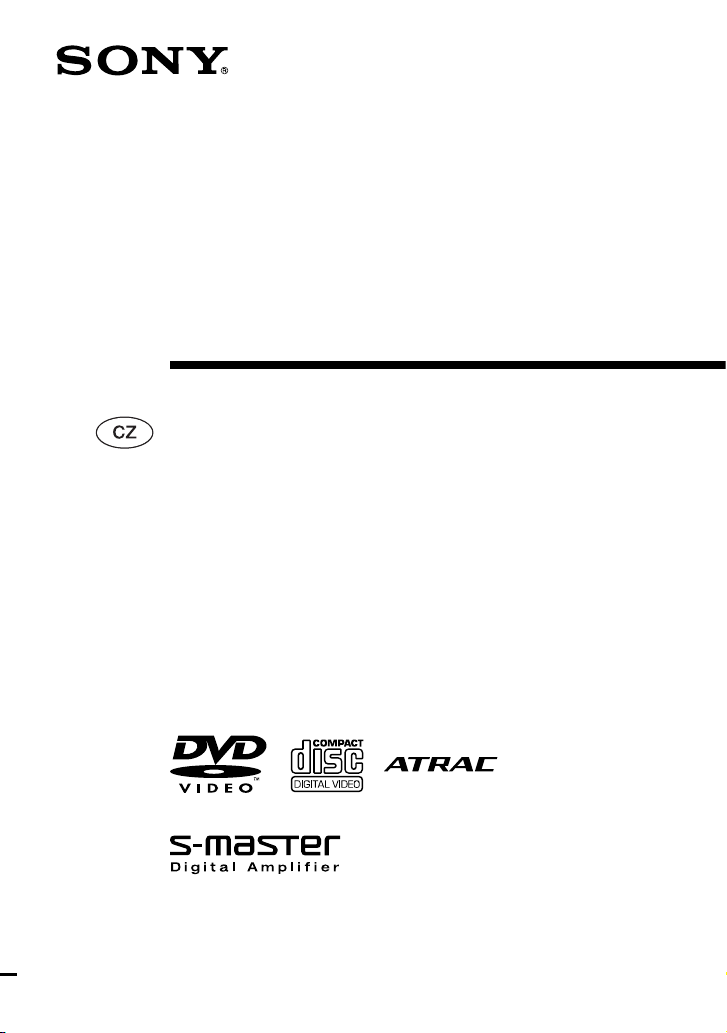
Mikro HI-FI
komponentový
systém
Návod k obsluze
3-097-194-15(1)
CMT-DH3
© 2007 Sony Corporation
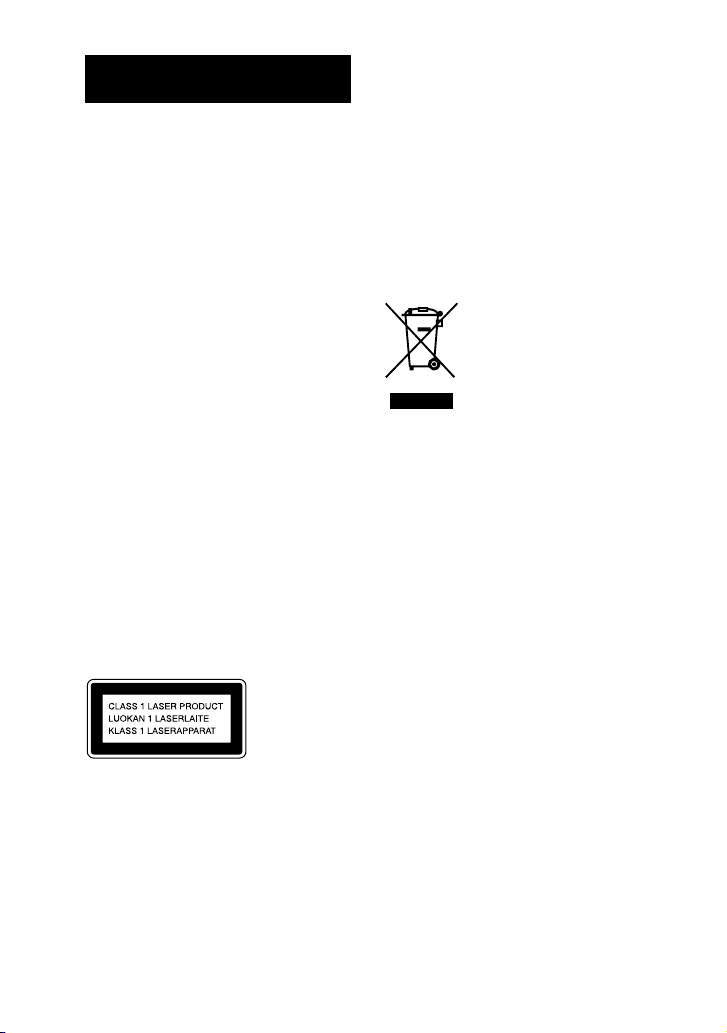
VAROVÁNÍ
Abyste předešli nebezpečí vzniku požáru,
nezakrývejte větrací otvory na přístroji
novinami, ubrusy, závěsy, záclonami
a podobně. Na přístroj nikdy nepokládejte
zapálené svíčky.
Abyste zabránili nebezpečí vzniku požáru
nebo úrazu elektrickým proudem,
nevystavujte přístroj kapající nebo
stříkající vodě a nepokládejte na něj
nádoby naplněné tekutinou, například
vázy s květinami.
Jelikož napájecí kabel slouží pro odpojení
přístroje od elektrické sítě, připojte jej ke
snadno dostupné zásuvce. Pokud zjistíte
jakoukoliv poruchu přístroje, ihned
odpojte síťový kabel ze zásuvky.
Neinstalujte tento přístroj do stísněného
prostoru (například do knihovničky,
vestavěné skříně a na podobná místa).
Baterie nebo přístroje s nainstalovanými
bateriemi by neměly být vystaveny
nadměrnému teplu, jako je například
přímé sluneční světlo, oheň a podobně.
UPOZORNĚNÍ
Použití optických přístrojů u tohoto
přístroje zvyšuje nebezpečí poškození
zraku.
Neplatí pro zákazníky v USA
a Kanadě
Tento přístroj je klasi kován jako
LASEROVÝ VÝROBEK TŘÍDY 1. Toto
označení je uvedeno na zadní straně
přístroje.
Poznámka pro zákazníky v zemích,
ve kterých platí směrnice EU
Výrobcem tohoto výrobku je společnost
Sony Corporation, 1-7-1 Konan,
Minato-ku Tokyo, 108-0075 Japonsko.
Autorizovaným zástupcem pro oblast
EMC a bezpečnosti výrobku je společnost
Sony Deutschland GmbH, Hedel nger
Strasse 61, 70327 Stuttgart, Německo.
V případě záležitostí týkajících se oprav
nebo záruky se prosím obraťte na adresy
uvedené v samostatné servisní nebo
záruční dokumentaci.
Likvidace starého
elektrického
a elektronického
zařízení (platné v zemích
Evropské unie a v dalších
evropských zemích
se systémy tříděného
odpadu)
Tento symbol na výrobku nebo na jeho
obalu znamená, že s tímto výrobkem
nesmí být zacházeno jako s běžným
domovním odpadem. Výrobek je třeba
odnést na příslušné sběrné místo, kde bude
provedena recyklace tohoto elektrického
a elektronického zařízení. Zajištěním
správné likvidace výrobku můžete předejít
možným negativním následkům pro
životní prostředí a lidské zdraví, které se
mohou v opačném případě projevit jako
důsledek nesprávné manipulace s tímto
výrobkem. Recyklace materiálů přispívá
k ochraně přírodních zdrojů. Se žádostí
o podrobnější informace o recyklaci
tohoto výrobku se prosím obracejte na
místní úřady, místní služby pro sběr
domovního odpadu nebo na obchod, kde
jste výrobek zakoupili.
Platí rovněž pro příslušenství: dálkový
ovladač
Pouze evropský model
Nadměrná hlasitost z ušního sluchátka
a ze sluchátek může způsobit poškození
sluchu.
CZ
2
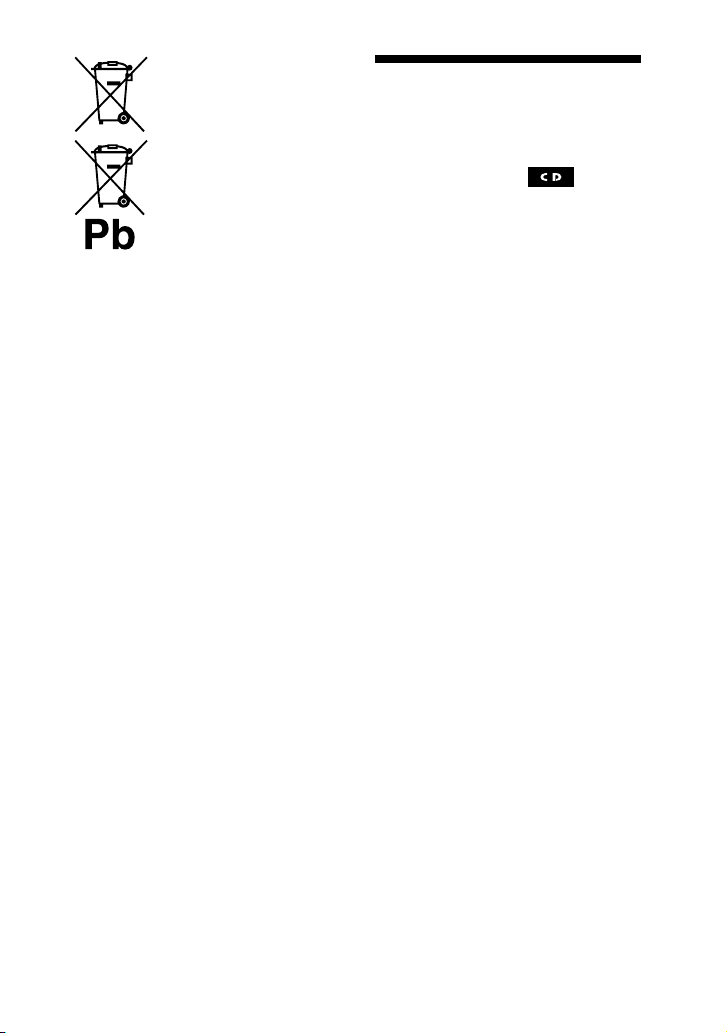
Likvidace starých
baterií (platí v zemích
Evropské unie a v dalších
evropských zemích
se systémy tříděného
odpadu)
Tento symbol na baterii nebo na jejím
obalu znamená, že s baterií nesmí být
zacházeno jako s běžným domovním
odpadem. Správnou likvidací baterií
pomůžete zabránit možným negativním
dopadům na životní prostředí a lidské
zdraví, které by jinak hrozily při nesprávné
likvidaci baterií. Recyklace materiálů
přispívá k ochraně přírodních zdrojů.
U výrobků, které vyžadují z důvodu
bezpečnosti, výkonu nebo zachování dat
trvalé připojení k vestavěné baterii, by
taková baterie měla být vyměňována pouze
kvali kovaným servisním technikem.
Pro zajištění správné likvidace baterie
odneste výrobek na konci jeho životnosti
na příslušné sběrné místo, kde bude
provedena recyklace takového elektrického
a elektronického zařízení.
U všech ostatních baterií si laskavě
přečtěte informace v kapitole, která
popisuje bezpečný postup pro vyjmutí
baterie z výrobku. Odneste baterii na
příslušné sběrné místo zabývající se
recyklací starých baterií.
Podrobné informace o recyklaci tohoto
výrobku vám poskytnou místní úřady,
společnost zabývající se likvidací
domácího odpadu nebo obchod, ve kterém
jste výrobek zakoupili.
O tomto návodu
k obsluze
•
Ikony, jako například , uvedené
nad jednotlivými popisy indikují,
jaký druh média je možno používat
s popisovanou funkcí.
•
Obrazovky OSD (Nabídka na
obrazovce) v angličtině jsou použity
pouze pro ilustrační účely.
•
Položky nabídky Control Menu
(Nabídka ovládání) se mohou různit
v závislosti na disku.
•
Položky nabídky Setup (Nastavení) se
mohou různit v závislosti na oblasti.
•
Přední panel přístroje může být odlišný
v závislosti na místě prodeje.
CZ
3
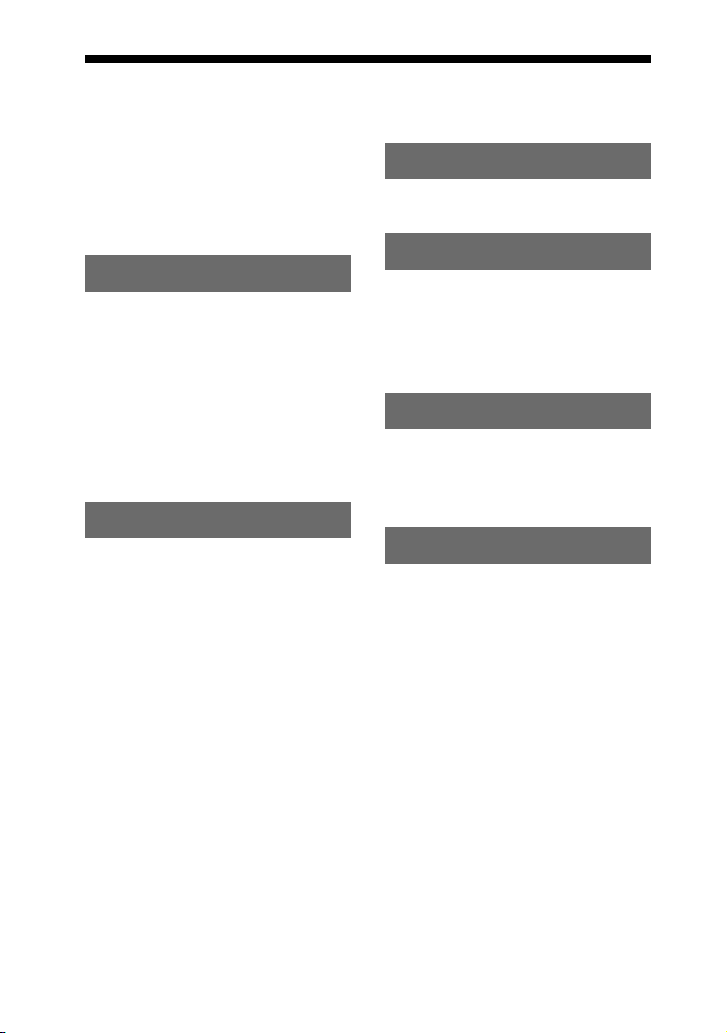
Obsah
O tomto návodu k obsluze ...............3
Disky, které je možno přehrávat ..... 6
Přehled částí přístroje a ovládacích
prvků ......................................................11
Začínáme
Zapojení systému...............................18
Zapojení televizoru ...........................20
Nastavení hodin .................................23
Provedení rychlého nastavení
(QUICK SETUP) ....................................24
Použití funkce THEATRE SYNC
(Synchronizované ovládání
audiovizuálního systému) .................26
Disk
Přehrávání disku .................................27
– Normální přehrávání
Používání režimu přehrávání .........33
Prohledávání/výběr disku ...............38
Přehrávání disků MP3/JPEG............41
Sledování videosekvencí DivX® ....47
Nastavení prodlevy mezi obrazem
a zvukem ...............................................49
– A/V SYNC (Synchronizace obrazu
a zvuku)
Omezení přehrávání disku ..............50
– CUSTOM PARENTAL CONTROL/
PARENTAL CONTROL (Uživatelský
rodičovský zámek/rodič. zámek)
Používání nabídky nastavení
DVD .........................................................55
Radiopřijímač
Poslech radiopřijímače .....................60
USB zařízení
Poslech hudby z USB zařízení ........62
Vytvoření vašeho vlastního
programu se zařízením USB ...........65
– Přehrávání podle programu
Nastavení zvuku
Nastavení zvuku .................................67
Zpívání do hudby (Singing along):
Karaoke ..................................................67
Další možnosti ovládání
Použití časovače .................................73
Změna zobrazení na displeji ..........75
Prohlížení informací o disku ...........75
Zapojení doplňkových
komponentů ........................................79
CZ
4
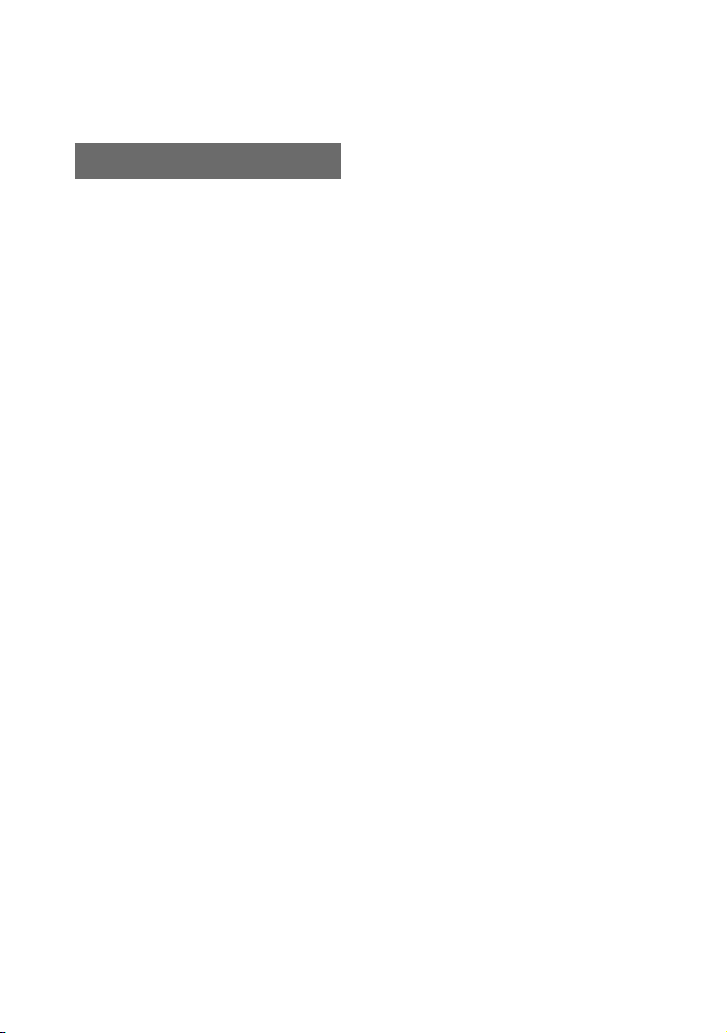
Doplňující informa
Řešení problémů ................................81
Bezpečnostní upozornění ...............93
Technické údaje ..................................94
Průvodce nabídkou Control Menu
(Nabídka ovládání) ............................97
Tabulka jazykových kódů ............. 101
USB zařízení, ze kterých je možné
přehrávání ......................................... 103
Slovník pojmů ..................................104
Index .................................................... 108
ce
CZ
5
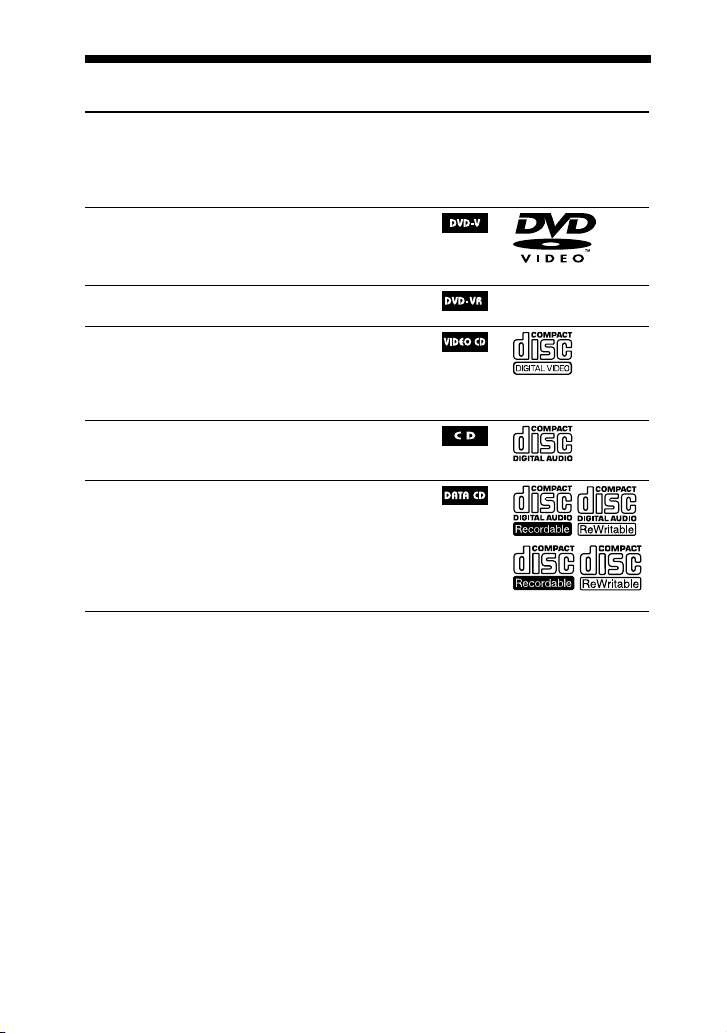
Disky, které je možno přehrávat
Ikona
Typ Charakteristiky
DVD VIDEO DVD VIDEO
Režim VR DVD-R/-RW
VIDEO CD VIDEO CD
CD AUDIO CD*
DATA CD CD-ROM/-R/-RW
•
•
DVD-R*/-RW*/+R/+RW
ve formátu DVD VIDEO
* rovněž v režimu Video
•
v režimu VR (Video Recording)
•
Super VCD*
•
CD-ROM*/-R*/-RW*
•
* ve formátu VIDEO CD nebo Super
VCD
•
CD-R*/-RW*
•
* ve formátu AUDIO CD
•
ve formátu DATA CD, obsahující
skladby MP31), soubory obrázků
JPEG2) nebo videosoubory DivX3)
a odpovídající ISO 96604) Level 1
nebo Level 2 nebo Joliet (rozšířený
formát).
použitá
v tomto
návodu
k obsluze
Logo
CZ
6
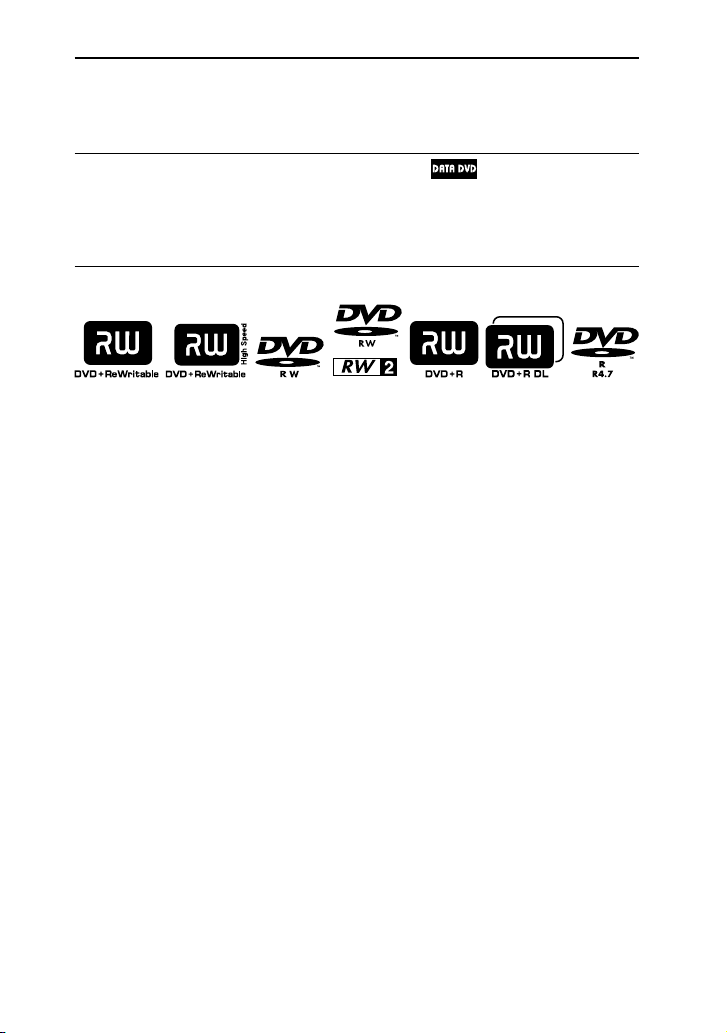
Ikona
použitá
Typ Charakteristiky
v tomto
Logo
návodu
k obsluze
DATA DVD DVD-ROM/-R/-RW/+R/+RW
•
ve formátu DATA DVD, obsahující
audio skladby MP3
1)
, soubory
obrázků JPEG2) nebo videosoubory
DivX3) a odpovídající UDF
(Universal Disk Format).
Tento systém umožňuje rovněž přehrávání disků, označených následujícím logem:
1)
MP3 (MPEG 1 Audio Layer 3) je standardní formát pro kompresi zvukových dat, který je
de nován organizací ISO/MPEG. Zvukové stopy MP3 musí být ve formátu MPEG 1 Audio Layer 3.
2)
Soubory obrázků JPEG musí odpovídat souborovému formátu obrázků DCF. (DCF je zkratka
slov „Design rule for Camera File System“: Normy zobrazení pro digitální fotoaparáty, stanovené
společenstvím Japan Electronics and Information Technology Industries Association (JEITA)).
3)
Videosekvence DivX musí být zaznamenány ve formátu DivX s příponou „.AVI“ nebo „.DIVX“.
4)
Logický formát souborů a složek na discích CD-ROM, de novaný normou ISO (International
Organization for standardization).
Logo disku „DVD+RW“, „DVD-RW“, „DVD+R“, „DVD VIDEO“ a „CD“ představuje
obchodní známku.
Pokračování
l
CZ
7
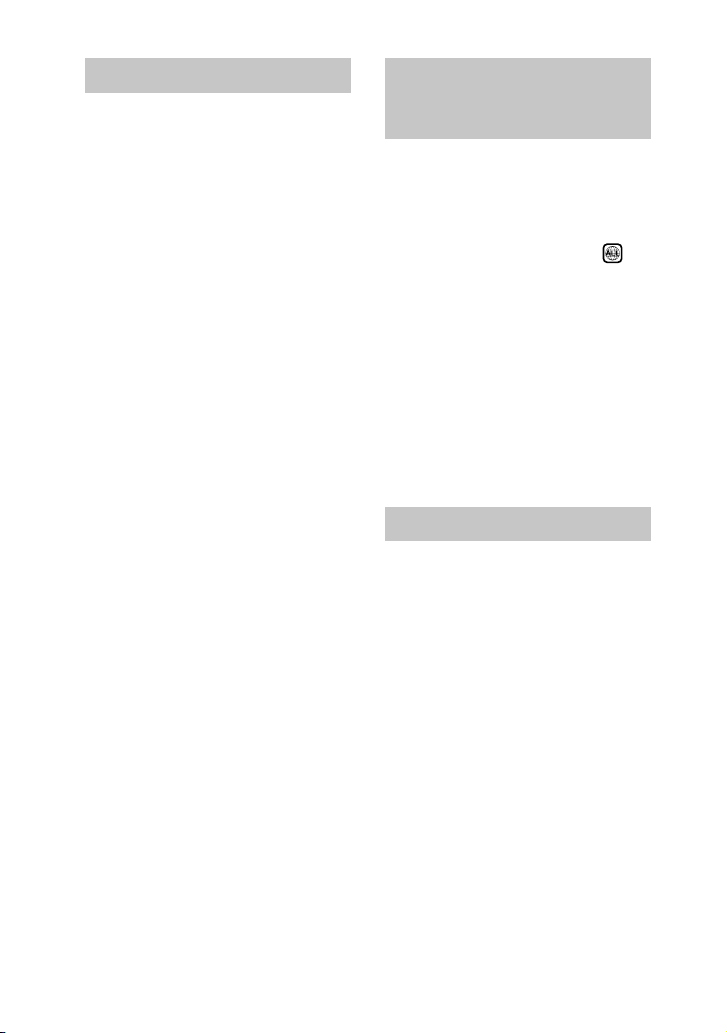
Disky, které nelze přehrávat
Disky CD-ROM, zaznamenané ve
•
formátu PHOTO CD
Disky DATA CD, zaznamenané ve
•
formátu MP3 PRO
Datové části disku ve formátu CD-
•
1)
Extra
Datové části disku ve formátu Mixed
•
2)
CD
Super Audio CD
•
Disky DVD Audio
•
Disky DVD-RAM
•
Disky DVD s odlišným regionálním
•
kódem
Disky s nestandardním tvarem
•
(například srdce, čtverec, hvězda)
Disky, ze kterých nebyla sejmuta
•
ochranná přilnavá fólie, celofánová
páska nebo samolepka.
1)
CD-Extra: V tomto formátu se zaznamenává
zvuk (data AUDIO CD) na stopy v sekci 1
a data na stopy v sekci 2.
2)
Disk Mixed CD: V tomto formátu se data
zaznamenávají do první stopy a zvuk (data
AUDIO CD) do následujících stop v sekci.
Regionální kódy disků DVD
VIDEO, které lze na tomto
systému přehrávat
Regionální kód systému je uveden na
zadní straně systému, přičemž platí, že
je možno přehrávat pouze disky DVD
VIDEO, označené stejným regionálním
kódem.
Disky DVD VIDEO s označením
je
na tomto systému rovněž možno přehrát.
Pokud se pokusíte přehrát disk
DVD VIDEO s jiným regionálním
kódem, na obrazovce se zobrazí
zpráva „Playback prohibited by area
limitations.“ (Přehrávání je zakázáno
v důsledku regionálnímu omezení.). Na
některých discích DVD VIDEO nemusí
být regionální kód uveden, a přesto
tyto disky není možno v důsledku
regionálního omezení přehrávat.
Poznámky k diskům DualDisc
DualDisc je dvoustranný disk, na kterém
je DVD záznam nahraný na jedné
straně a digitální zvukový záznam na
druhé straně. Protože zvukový záznam
neodpovídá normě Compact Disc (CD),
není zaručeno správné přehrávání na
tomto přístroji.
CZ
8
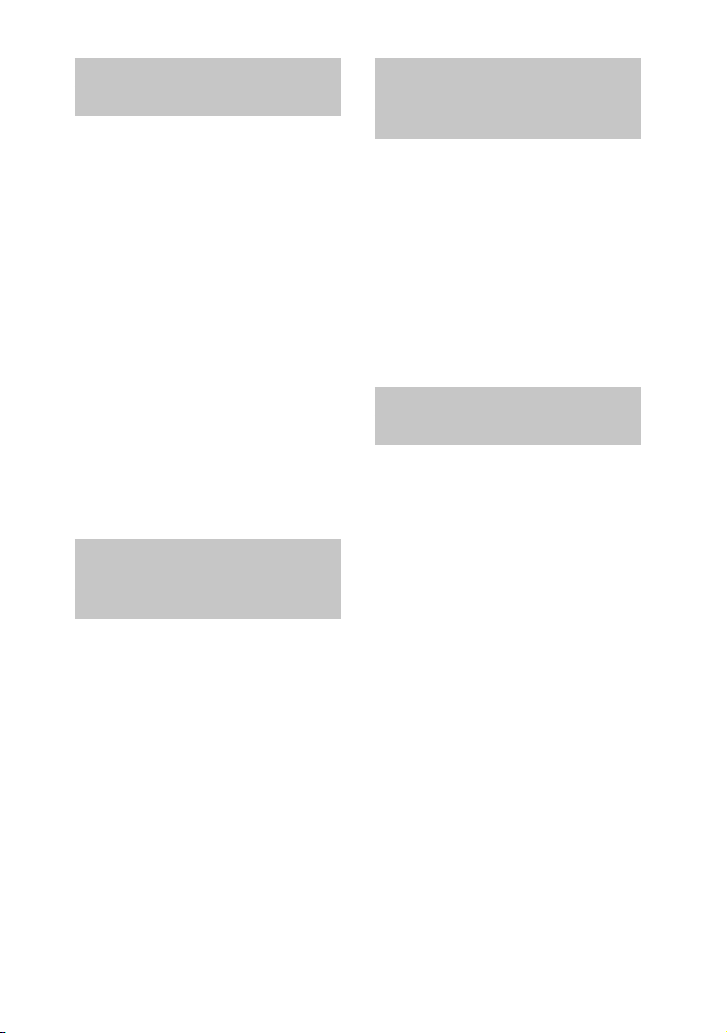
Poznámky k diskům CD-R/-RW
a DVD-R/-RW/+R/+RW
V některých případech není možno
•
disky CD-R/-RW a DVD-R/-RW/
+R/+RW přehrát v důsledku kvality
záznamu nebo fyzického stavu disku
nebo v důsledku charakteristiky
záznamového zařízení a so waru pro
authoring. Kromě toho nelze přehrát
disk, který nebyl správně uzavřen
( nalizován). Více informací najdete
v návodu k obsluze záznamového
zařízení.
Mějte na paměti, že některé funkce
•
přehrávání nemusí být u některých
disků DVD+R/+RW dostupné ani
tehdy, jestliže tyto disky byly správně
uzavřeny ( nalizovány). V takovém
případě sledujte obsah disku v režimu
normálního přehrávání.
Není možné přehrávat disk
•
zaznamenaný ve formátu paketového
zápisu (Packet Write).
Poznámka k ovládání
přehrávání disků DVD VIDEO
a VIDEO CD
Některé operace související
s přehráváním disků DVD VIDEO
a VIDEO CD mohou být úmyslně
nastaveny producentem disku.
Protože tento systém umožňuje
přehrávání disků DVD VIDEO
a VIDEO CD v souladu s obsahem
disku, navrženým producentem disku,
nemusejí být dostupné některé funkce
pro přehrávání. Přečtěte si rovněž pokyny
dodané s disky DVD VIDEO nebo
VIDEO CD.
Hudební disky kódované
technologiemi na ochranu
autorských práv
Tento přístroj je určen k přehrávání
disků, které vyhovují normě
Compact Disc (CD). V nedávné době
začaly některé společnosti vyrábět
a prodávat hudební disky zakódované
prostřednictvím různých technologií na
ochranu autorských práv. Mějte prosím
na paměti, že některé z těchto disků
nebude možné na tomto přístroji přehrát,
pokud neodpovídají normě pro disky
CD.
Poznámky k diskům s několika
sekcemi (Multi Session)
•
Tento systém umožňuje přehrávání
disků s několika sekcemi (Multi
Session), pokud jsou zvukové stopy
MP3, soubory obrázků JPEG nebo
videosekvence DivX umístěny v první
sekci (session). Jakékoli následující
zvukové stopy MP3, soubory obrázků
JPEG nebo videosekvence DivX
umístěné v dalších sekcích (sessions),
lze rovněž přehrát.
•
Pokud je první sekce zaznamenána ve
formátu AUDIO CD nebo VIDEO CD,
bude se přehrávat pouze první sekce.
•
Systém je schopen rozpoznat disk
s několika sekcemi (Multi Session)
jako disk AUDIO CD, pokud je sekce
na disku zaznamenána ve formátu
AUDIO CD. Systém však bude
přehrávat disk pouze tehdy, pokud je
první sekce zaznamenána ve formátu
AUDIO CD.
•
U disků DATA CD nebo DATA
DVD bude systém přehrávat pouze
videosekvence DivX, a to i pokud
v této sekci jsou zvukové stopy MP3
nebo soubory obrázků JPEG.
Pokračování
l
CZ
9
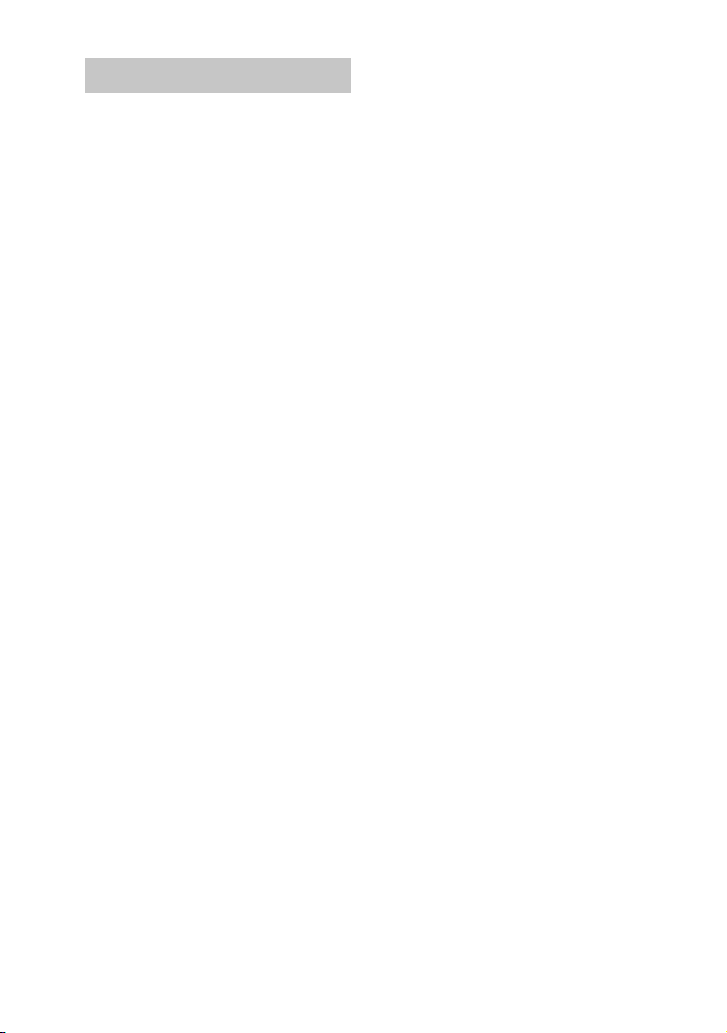
Autorská práva
Tento výrobek zahrnuje technologii,
chráněnou autorskými právy a určitými
patenty, platnými v USA, a dalšími právy
intelektuálního vlastnictví. Používání
této technologie, chráněné autorskými
právy, musí být autorizováno společností
Macrovision Corporation, a pokud
nebude v autorizaci Macrovision
Corporation stanoveno jinak, je omezeno
výhradně na domácí či jinak omezené
používání. Pronikání do struktury
zařízení nebo jeho demontáž je zakázána.
•
Tento systém zahrnuje technologie
Dolby* Digital a DTS** Digital
Surround System.
* Vyrobeno v licenci společnosti Dolby
Laboratories.
„Dolby“ a symbol dvojitého písmene „D“
jsou obchodními známkami společnosti
Dolby Laboratories.
** „DTS“ je registrovaná obchodní známka
společnosti DTS, Inc. a „DTS 2.0 + Digital
Out“ je obchodní známka společnosti
DTS, Inc.
•
Americké a zahraniční patenty
jsou v licenci společnosti Dolby
Laboratories.
•
DivX® je technologie pro kompresi
obrazových dat, vyvinutá společností
DivX, Inc. DivX, DivX Certi ed
a příslušná loga jsou obchodní známky
společnosti DivX, Inc. a jsou používány
v licenci.
•
„WALKMAN“ a logo „WALKMAN“
jsou registrované obchodní známky
společnosti Sony Corporation.
MICROVAULT je obchodní známka
•
společnosti Sony Corporation.
ATRAC, ATRAC3, ATRAC3plus
•
a příslušná loga jsou obchodní známky
společnosti Sony Corporation.
Technologie kódování zvuku MPEG
•
Layer-3 a patenty jsou v licenci
společností Fraunhofer IIS a omson.
10
CZ
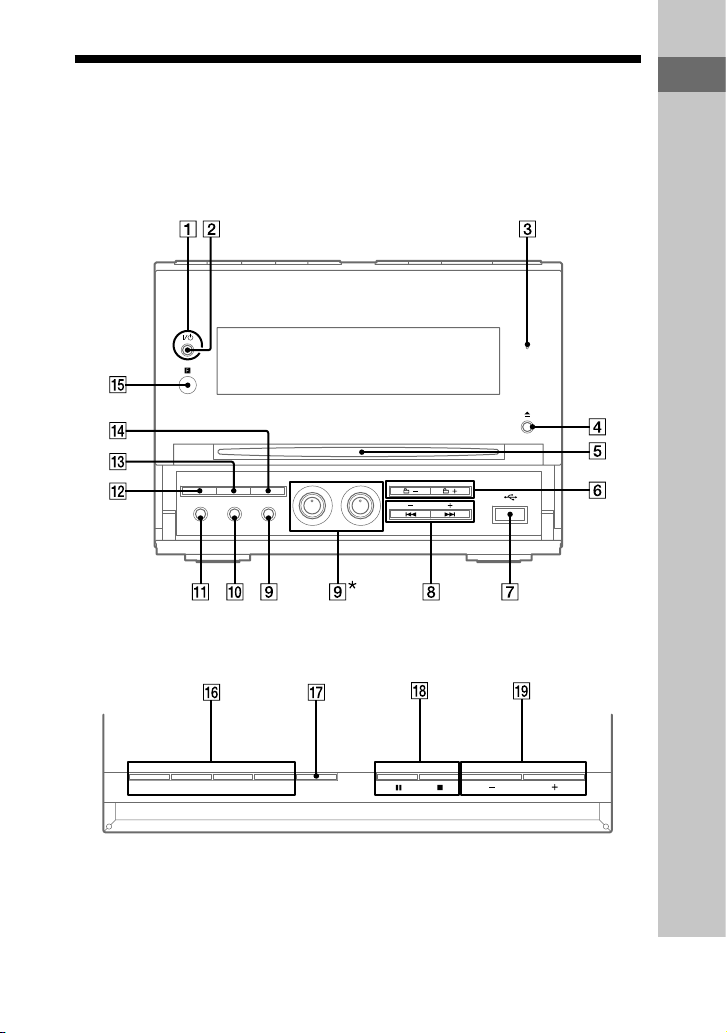
Přehled částí přístroje a ovládacích prvků
V tomto návodu k obsluze jsou operace ovládání vysvětlovány hlavně s použitím
dálkového ovladače. Je však možno používat i tlačítka na přístroji, pokud mají stejné
nebo podobné názvy a označení.
Přední panel
* Funkce ECHO LEVEL není dostupná u modelů pro Evropu a Rusko.
Horní panel
Přehled částí přístroje a ovládacích prvků
Pokračování
l
11
CZ
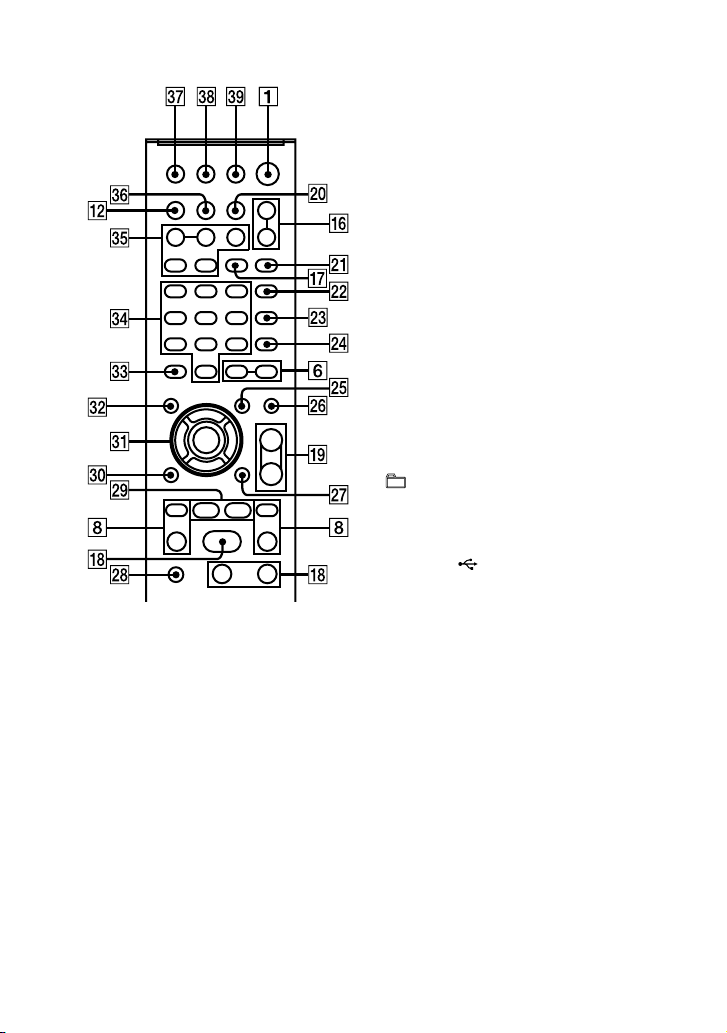
Dálkový ovladač
1
Přístroj: "/1 (Zapnuto/pohot.
režim) (23, 24, 60, 74, 89)
Dálkový ovladač: TV "/1
(Zapnuto/pohot. režim) (22)
Stiskněte pro zapnutí systému.
Stiskněte pro zapnutí televizoru.
1)
2
Indikátor STANDBY (Pohotovostní
režim) (81)
Svítí, když je přístroj vypnutý.
3
Indikátor USB MEMORY
(Paměťové USB zařízení)
Rozsvítí se, pokud je připojeno externí
USB zařízení (digitální hudební
přehrávač nebo paměťové USB zařízení).
4
Z (Vysunutí) (29)
Stiskněte pro vysunutí disku.
5
Otvor pro disk
6
+/– (26, 28, 63, 66)
Stiskněte pro výběr alba.
7
Zásuvka (USB) (62)
Pro připojení externího USB zařízení
(digitální hudební přehrávač nebo
paměťové USB zařízení).
12
CZ
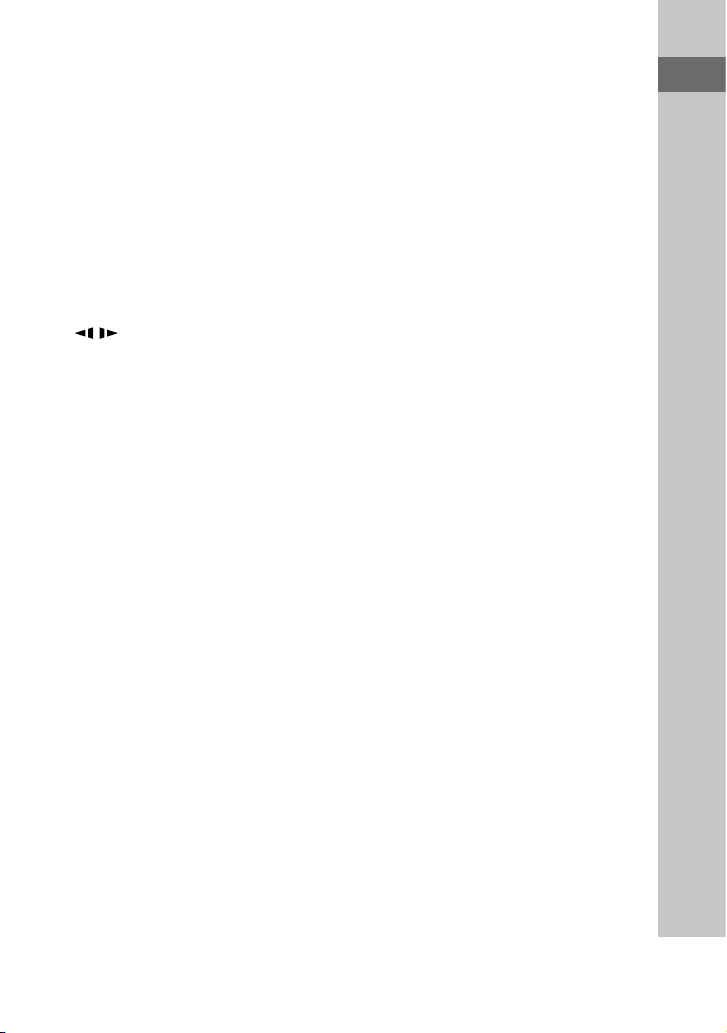
8
PRESET +/– (Předvolba) (61)
Stiskněte pro výběr rozhlasové stanice
uložené na předvolbě.
./> (Posun vzad/vpřed)
(28, 43, 48, 63, 66)
Stiskněte pro výběr skladby nebo
souboru.
Dálkový ovladač: TV CH +/–
(Kanál televizoru)
Stiskněte pro změnu kanálu na
televizoru.
1)
(22)
Dálkový ovladač: SLOW (Pomalu)
/ (28)
Stiskněte pro zpomalené přehrávání.
Dálkový ovladač: TUNING
+/– (Ladění) (60)
Stiskněte pro naladění požadované
stanice.
m/M (rychlé převíjení vzad/
vpřed) (28, 63)
Stiskněte pro vyhledání místa ve skladbě
nebo souboru.
9
ECHO LEVEL (Úroveň ozvěny) (67)
(Vyjma evropských a ruských modelů)
Otáčejte pro nastavení dozvuku
mikrofonu.
MIC LEVEL (Úroveň mikrofonu)
(67)
Otáčejte pro nastavení hlasitosti
mikrofonu.
Zásuvka MIC (Mikrofon) (67)
Pro připojení mikrofonu.
qa
Zásuvka PHONES (Sluchátka)
Pro připojení sluchátek.
qs
DISPLAY (Zobrazení) (63, 75)
Stiskněte pro zobrazení informací o disku
nebo hodin na předním panelu.
qd
PROGRESSIVE (Progresivní
formát) (21, 80)
Stiskněte pro změnu výstupního formátu
obrazu (Interlace - prokládaný nebo
Progressive - progresivní formát).
qf
DSGX (67)
Stiskněte pro zdůraznění hlubokých tónů.
qg
Infračervený přijímač
qh
Přístroj: DVD N (Přehrávání) (21,
27)
Stiskněte pro výběr funkce DVD.
Stiskněte pro spuštění přehrávání disku.
Přístroj: USB N (Přehrávání) (63,
66)
Stiskněte pro výběr funkce USB.
Stiskněte pro spuštění přehrávání
z doplňkového USB zařízení (digitální
hudební přehrávač nebo paměťové USB
zařízení).
Přehled částí přístroje a ovládacích prvků
0
Zásuvka AUDIO IN (Audio vstup)
(80)
Pro připojení externího audio zařízení.
Pokračování
l
13
CZ
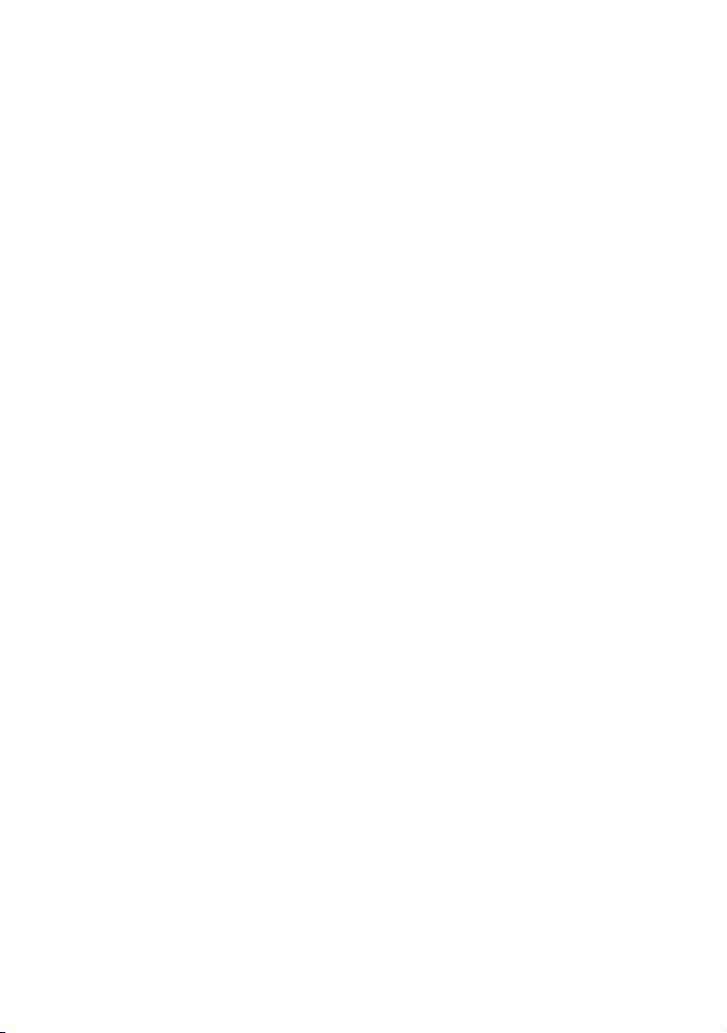
Přístroj: TUNER/BAND
(Radiopřijímač/Pásmo) (60)
Stiskněte pro výběr funkce TUNER
(Radiopřijímač).
Stiskněte pro přepnutí mezi pásmem FM
a AM.
Přístroj: AUDIO IN (Audio vstup)
Stiskněte pro výběr vstupu AUDIO IN
(Audio vstup).
FUNCTION (Funkce) +/– (21, 27,
60, 62, 65, 67)
Stiskněte pro výběr funkce.
qj
REPEAT/FM MODE (Opakované
přehrávání/Režim FM) (37, 61, 63)
Stiskněte pro opakované přehrávání
disku, skladby nebo souboru.
Stiskněte pro výběr příjmu v pásmu FM
(mono nebo stereo).
qk
x (Zastavení) (28, 60, 63)
X (Pauza) (28, 63)
Stiskněte pro zastavení nebo spuštění
přehrávání.
Dálkový ovladač: H2)
(Přehrávání) (27, 34, 42, 48, 53,
63, 66)
Stiskněte pro spuštění přehrávání.
ql
VOLUME (Hlasitost) +/–2) (27, 63)
Stiskněte pro nastavení hlasitosti.
TV VOL +/– (Hlasitost
televizoru)
Stiskněte pro nastavení hlasitosti
televizoru.
w;
1)2)
(22)
DIMMER (Jas displeje) (75)
Stiskněte pro nastavení jasu displeje.
wa
PICTURE NAVI (Navigace obrazu)
(40)
Stiskněte pro volbu formátu prohlížeče
VIEWER (Prohlížeč) pro prohledávání
kapitol, titulů a skladeb/stop.
Stiskněte pro zobrazení obrázků
miniatur.
ws
AUDIO (Zvukový doprovod) (30,
68, 69, 78)
Stiskněte pro zobrazení aktuálního audio
signálu na obrazovce televizoru.
wd
SUBTITLE (Titulky) (29)
Stiskněte pro přepnutí jazyka titulků
(DVD VIDEO).
14
CZ
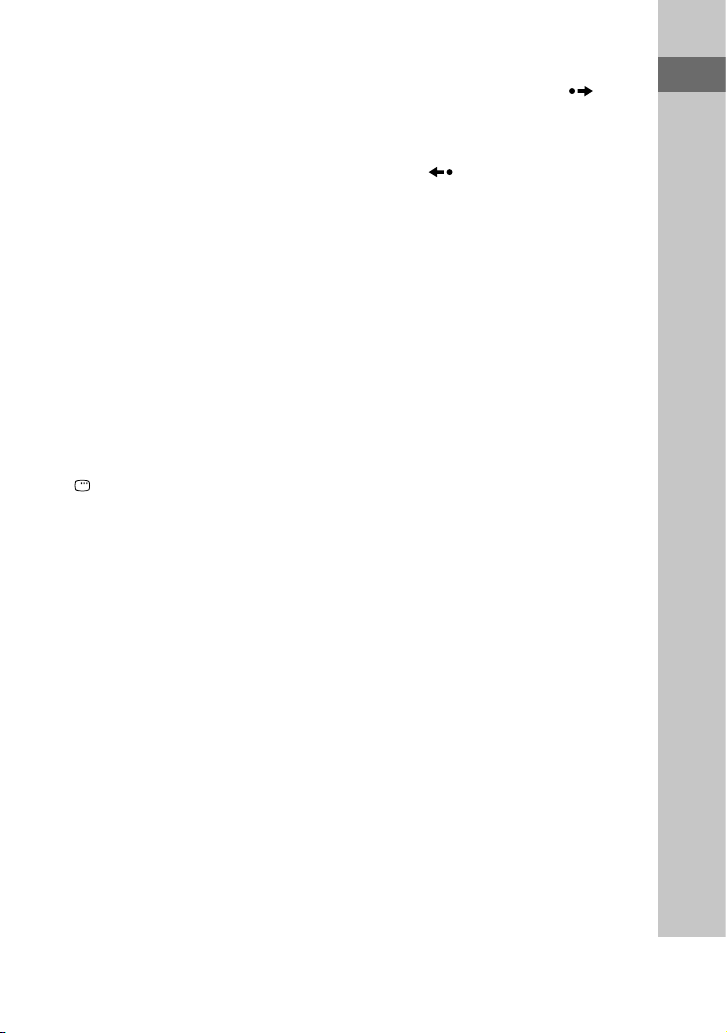
wf
ANGLE (Úhel záběru) (29)
Stiskněte pro změnu úhlu záběru (pouze
disk DVD VIDEO se zaznamenanými
úhly záběru).
wg
Nabídka DVD/USB/TUNER (38,
45, 61)
Stiskněte pro zobrazení položek MENU
(Nabídka) na obrazovce televizoru.
Stiskněte pro uložení stanice
radiopřijímače na předvolbu.
Stiskněte pro výběr režimu přehrávání
při použití doplňkového zařízení USB.
wh
EQ (Ekvalizér) (67)
Stiskněte pro výběr zvukového efektu.
wj
DISPLAY (Zobrazení) (25, 33,
38, 45, 49, 50, 55, 70, 79, 90)
Stiskněte pro zobrazení položek Control
Menu (Nabídka ovládání) na obrazovce
televizoru.
wk
TV (Televizor)1) (22)
Stiskněte pro ovládání funkcí televizoru.
wl
ADVANCE (Posun scény) (28)
Stiskněte pro posunutí aktuální scény
v průběhu přehrávání.
REPLAY (Zopakování předchozí
scény)
Stiskněte pro zopakování předchozí scény
v průběhu přehrávání.
(28)
c STEP/STEP C (Krok/Krok)
(28)
Stiskněte pro přehrávání po jednotlivých
snímcích v režimu pauzy.
e;
O RETURN (Návrat) (32)
Stiskněte pro návrat k předchozí nabídce
na obrazovce televizoru.
ea
V/v/B/b (23, 24, 33, 35, 36, 38,
42, 63, 65, 73)
Stiskněte pro výběr položek MENU
(Nabídka).
ENTER (Potvrzení) (23, 41, 61, 65)
Stiskněte pro potvrzení nastavení.
es
DVD TOP MENU (Hlavní nabídka
DVD) (38)
Stiskněte pro zobrazení titulu DVD na
obrazovce televizoru.
Přehled částí přístroje a ovládacích prvků
Pokračování
l
15
CZ
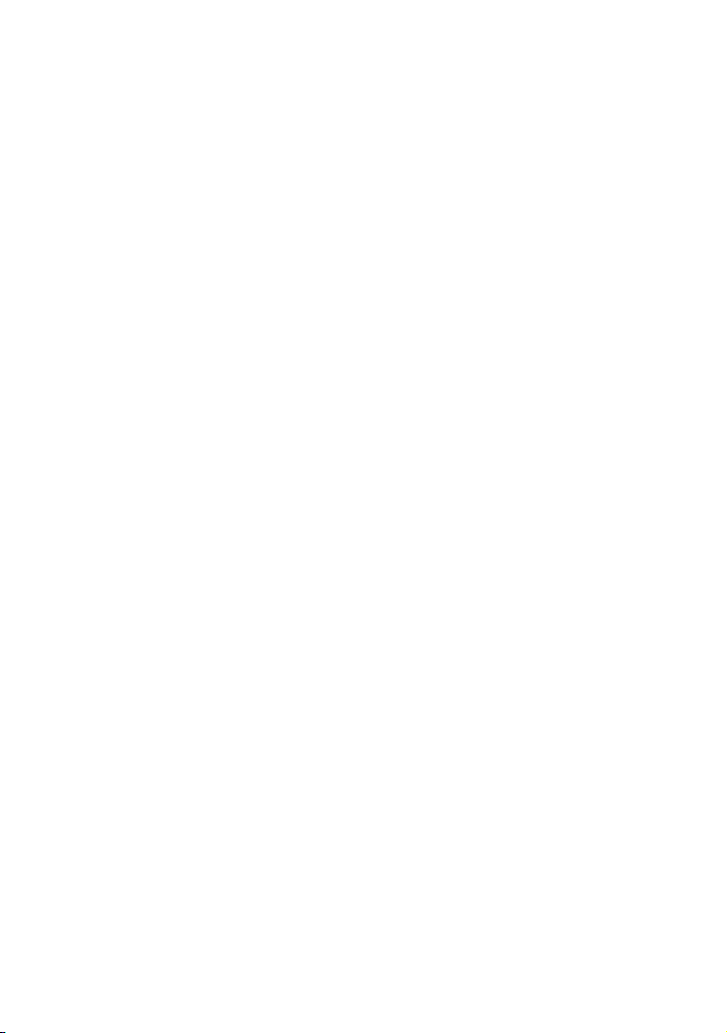
ed
CLEAR (Smazat) (34, 40, 66)
Stiskněte pro vymazání naprogramované
skladby nebo souboru.
1)
-/--
Stiskněte pro zadání čísla s jednou nebo
dvěma číslicemi.
ef
Číselná tlačítka2) (22, 28, 31, 38,
52)
Stiskněte pro výběr skladby nebo
souboru.
Stiskněte pro zadání hesla (password
nebo passcode).
1)
10/0
Stiskněte pro zadání čísla se dvěma
číslicemi.
eg
KEY CONTROL (Ovládání tóniny)
2/# (72)
Stiskněte pro změnu tóniny, aby
vyhovovala vašemu hlasovému rozsahu.
SCORE (Skóre) (71)
Stiskněte pro výběr úrovně obtížnosti pro
režim skóre.
KARAOKE MODE (Režim
KARAOKE) (68)
Stiskněte pro výběr režimu Karaoke.
KARAOKE PON (Potlačení zpěvu)
(72)
Stiskněte pro aktivaci funkce KARAOKE
PON.
eh
TIME/TEXT (Čas/Text) (75)
Stiskněte pro změnu informací na displeji
na předním panelu.
ej
TV/VIDEO (Televizor/Video)1) (21)
Stiskněte pro přepínání vstupních zdrojů.
SLEEP (Časovač vypnutí) (73)
Stiskněte pro nastavení časovače
automatického vypnutí.
ek
TIMER MENU (Nabídka časovače)
(23, 73)
Stiskněte pro nastavení hodin a časovačů.
el
THEATRE SYNC (Synchronizované
ovládání audiovizuálního
systému) (26)
Stiskněte pro aktivaci funkce THEATRE
SYNC (Synchronizované ovládání
audiovizuálního systému).
1)
Toto tlačítko se používá pro ovládání
televizoru značky Sony. Podrobnosti viz
část „Ovládání televizoru značky Sony“
(strana 22).
2)
Numerické tlačítko 5, TV VOL + (Hlasitost
televizoru), VOLUME + (Hlasitost)
qk jsou opatřena výstupkem. Při ovládání
systému se orientujte podle výstupku.
ql a H
16
CZ
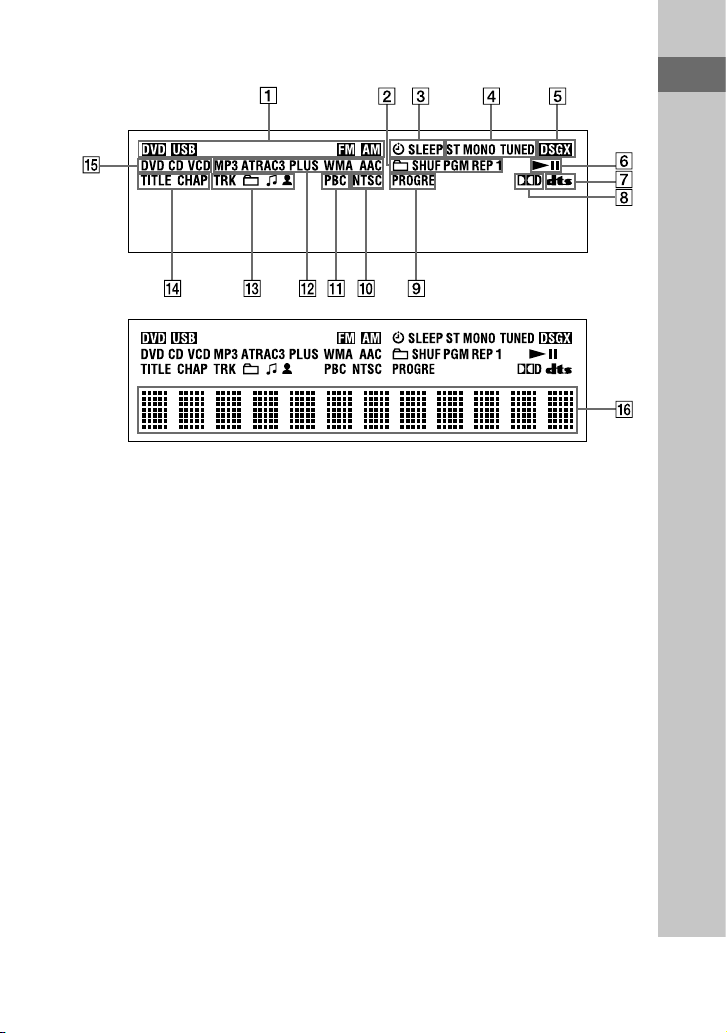
Displej
Přehled částí přístroje a ovládacích prvků
1 Indikuje vybranou funkci.
2 Indikuje vybraný režim přehrávání.
(33)
3 Rozsvítí se po nastavení časovače.
(73)
4 Rozsvítí se při naladění stanice. (60)
5 Rozsvítí se při zapnutí funkce DSGX.
(67)
6 Indikuje stav přehrávání.
7 Rozsvítí se po zvolení režimu DTS.
(58)
8 Rozsvítí se po zvolení režimu Dolby
Digital. (58)
9 Rozsvítí se po zvolení funkce
„P AUTO“ (Automatický progresivní
režim) nebo „P VIDEO“ (Obraz
v progresivním formátu). (21)
q; Rozsvítí se, pokud je výstupní
obrazový signál v normě NTSC. (21)
qa Rozsvítí se při přehrávání disku
VIDEO CD s funkcí PBC (Ovládání
přehrávání). (31)
qs Indikuje typ formátu zvukového
doprovodu.
qd Indikuje informace o skladbě (stopě)/
albu.
qf Rozsvítí se po zobrazení čísla kapitoly
nebo titulu.
qg Indikuje typ přehrávaného disku. (27)
qh Zobrazují se textové informace.
17
CZ
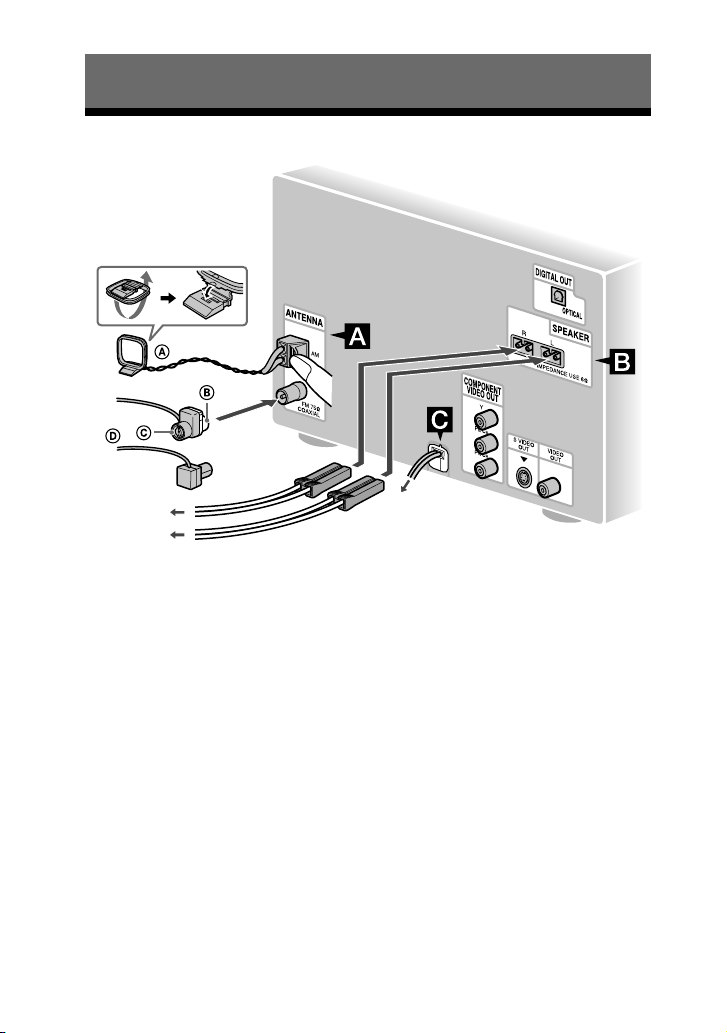
Začínáme
Zapojení systému
nebo
Pravá
reprosoustava
Levá
reprosoustava
A Smyčková anténa pro pásmo AM
B Bílá koncovka pro severoamerický model
C Hnědá koncovka pro ostatní regiony
D Anténa pro pásmo FM (Natáhněte ve vodorovném
směru.)
CZ
18
Elektrická zásuvka
A Antény pro pásma FM/AM
Najděte umístění a orientaci, při které je
nejlepší příjem a na toto místo anténu
nainstalujte.
Antény umístěte mimo kabely
reprosoustav a síťový napájecí kabel,
abyste se vyhnuli vzniku šumu.
B Reprosoustavy
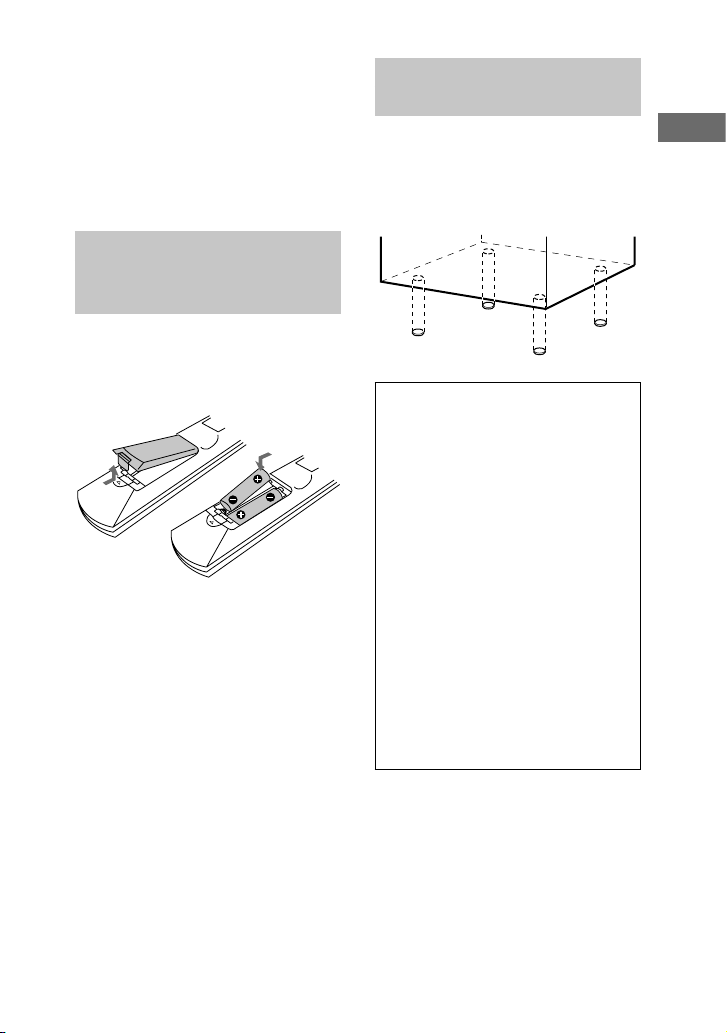
C Napájení
Připojte síťový napájecí kabel do síťové
zásuvky.
Pokud dodávaný adaptér na zástrčce
neodpovídá síťové elektrické zásuvce,
sundejte jej (platí pouze pro modely
vybavené adaptérem).
Vložte do dálkového ovladače
dvě baterie typu R6 (velikosti
AA)
Vysuňte a sejměte kryt prostoru pro
baterie a vložte dvě dodané baterie R6
(velikost AA), nejdříve pólem E tak,
aby polarita baterií odpovídala níže
uvedenému obrázku.
Poznámka
Nebudete-li dálkový ovladač delší dobu
používat, vyjměte z něj baterie, abyste předešli
vytečení elektrolytu a případné korozi.
Rada
Při normálním způsobu používání by měly
baterie vydržet přibližně šest měsíců. Pokud
není systém možno dálkovým ovladačem
nadále ovládat, vyměňte obě baterie za nové.
Připevnění podložek pod
reprosoustavy
Připevněte ke spodní části reprosoustav
podložky pod reprosoustavy, které jsou
součástí příslušenství. Tyto podložky
zvýší stabilitu reprosoustav a zabrání
jejich klouzavému pohybu.
Při přemísťování přístroje
Aby byla zajištěna ochrana mechaniky
DVD, proveďte následující opatření.
Pro ovládání používejte tlačítka na
přístroji.
1
Stiskněte tlačítko "/1 1 pro
zapnutí systému a pak stiskněte
tlačítko DVD N qh.
2
Zkontrolujte, zda v systému není
vložen žádný disk a že je zobrazen
nápis „No Disc“ (Žádný disk).
3
Stiskněte tlačítko "/1 1, aby se
systém vypnul a zkontrolujte,
zda zmizel nápis „STANDBY“
(Pohotovostní režim).
4
Odpojte síťový napájecí kabel ze
zásuvky.
Začínáme
19
CZ
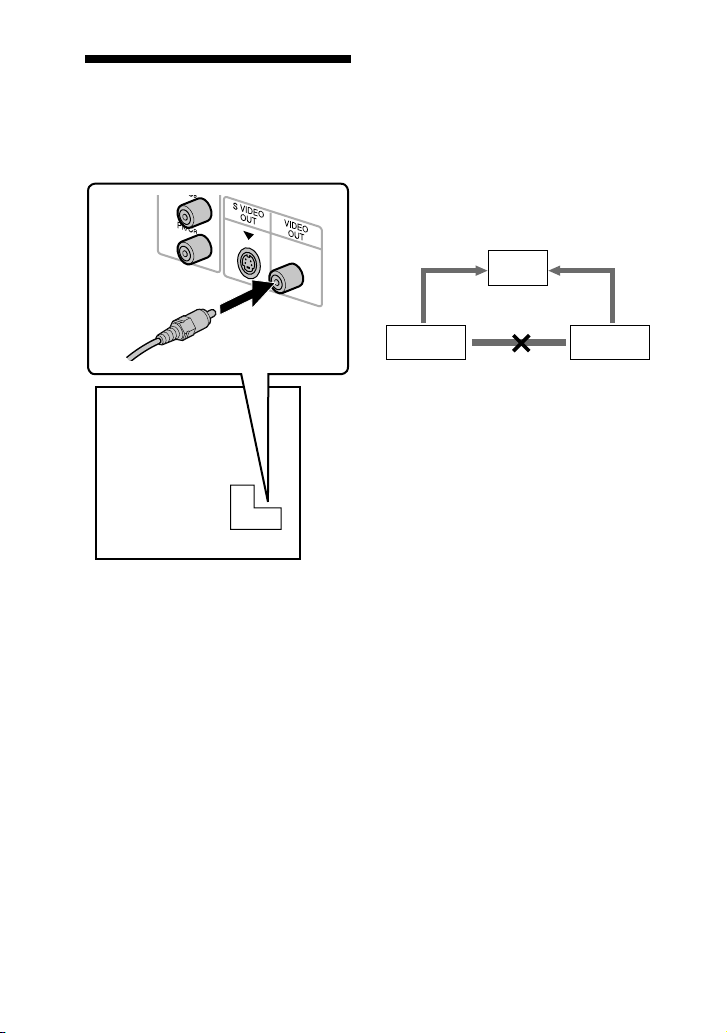
Zapojení televizoru
Propojte videovstup na televizoru se
zásuvkou VIDEO OUT prostřednictvím
přiloženého videokabelu.
Budete-li chtít připojit videorekordér
Zapojte videorekordér k televizoru
videokabelem (není součástí
příslušenství). Nepřipojujte však tento
přístroj k televizoru prostřednictvím
videorekordéru. V takovém případě
může docházet ke snížení kvality obrazu
při sledování obrazu z tohoto systému.
Tento přístroj zapojte přímo k televizoru
níže vyobrazeným způsobem.
TV
SystémVideopřehrávač
Nepřipojujte
přímo
Rada
Pro vyšší kvalitu obrazu:
Použijte doplňkové komponentní
–
videokabely a propojte vstupy
COMPONENT VIDEO (Komponentní
video) na televizoru se zásuvkami
COMPONENT VIDEO OUT
(Komponentní videovýstup). Pokud
je váš televizor kompatibilní se signály
v progresivním formátu, použijte toto
zapojení a stiskněte opakovaně tlačítko
PROGRESSIVE (Progresivní formát)
přístroji, až se na displeji na předním panelu
zobrazí indikace „P AUTO“ (Automatický
progresivní režim) nebo „P VIDEO“ (Obraz
v progresivním formátu) (strana 21).
Můžete také použít doplňkový kabel S Video
–
a propojit vstup S VIDEO na televizoru se
zásuvkou S VIDEO OUT (Výstup S Video)
na tomto přístroji.
qf na
20
CZ
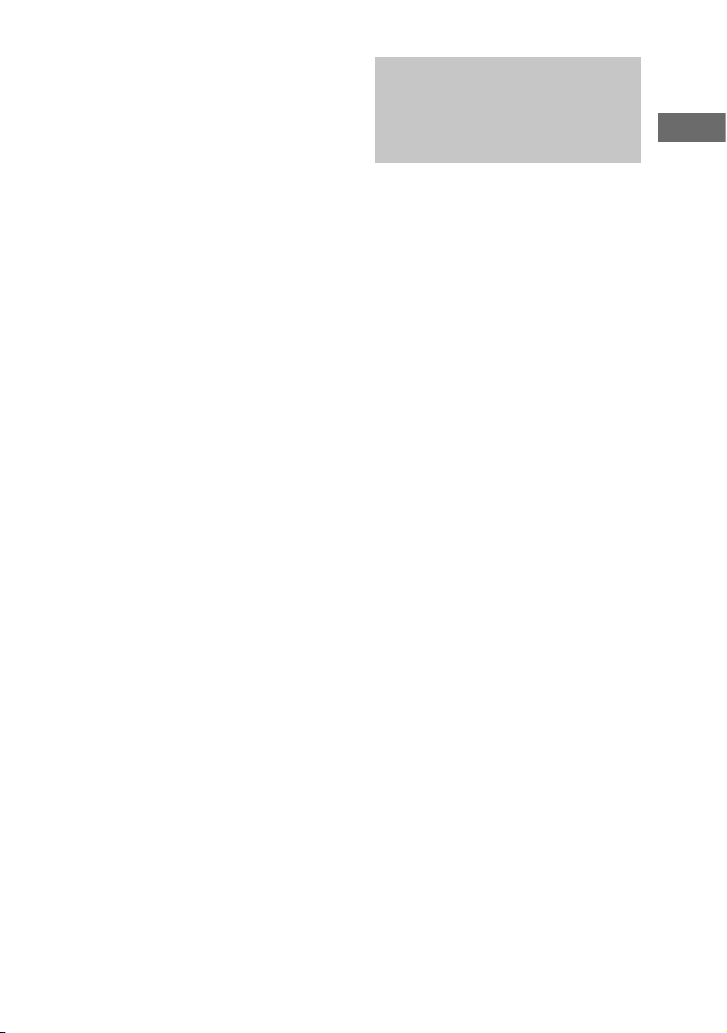
Změna barevného systému (normy)
(Vyjma evropských a ruských modelů)
Barevný televizní systém nastavte na PAL
nebo NTSC v závislosti na barevném
systému vašeho televizoru.
Výchozí nastavení pro barevný televizní
systém se různí v závislosti na oblasti.
Pokaždé, když provedete níže uvedený
postup, se barevný televizní systém změní
v následujícím pořadí:
NTSC y PAL
1
Stiskněte opakovaně tlačítko
FUNCTION (Funkce) +/– qh pro volbu
funkce „DVD“ (nebo stiskněte tlačítko
DVD N qh na přístroji).
2
Stiskněte tlačítko "/1 1, aby se
přístroj vypnul.
3
Stiskněte tlačítko DISPLAY
(Zobrazení) qs pro zobrazení hodin.
4
Jsou-li zobrazeny hodiny, podržte
stisknuté tlačítko X qk a pak
stiskněte tlačítko "/1 1.
Systém se automaticky zapne se
změněným barevným televizním
systémem.
Na displeji se zobrazí indikace
„COLOR NTSC“ (Barevný televizní
systém NTSC) nebo „COLOR PAL“
(Barevný televizní systém PAL).
Poznámka
Pokud hodiny nenastavíte, zobrazuje se na
displeji indikace „––:––“.
Změna formátu výstupu
videosignálu ze zásuvek
COMPONENT VIDEO OUT
(Komponentní videovýstup)
Progresivní formát signálu představuje
způsob zobrazení televizního obrazu,
který omezuje blikání a zvyšuje ostrost
obrazu. Abyste mohli tento způsob
zobrazení použít, musíte mít připojen
televizor, který je schopen přijímat
progresivní signály.
Na výstup zásuvek COMPONENT
VIDEO OUT (Komponentní
videovýstup) mohou být videosignály
v prokládaném (Interlace) nebo
progresivním (Progressive) formátu.
1
Stiskněte opakovaně tlačítko
FUNCTION (Funkce) +/–
pro volbu funkce „DVD“ (nebo
stiskněte tlačítko DVD N
přístroji).
2
Stiskněte opakovaně tlačítko
PROGRESSIVE (Progresivní
formát)
Vyberte možnost „P AUTO“
(Automatický progresivní
režim) nebo „P VIDEO“ (Obraz
v progresivním formátu), pokud
váš televizor umožňuje zpracování
progresivních signálů a pokud
je televizor připojen k zásuvkám
COMPONENT VIDEO OUT
(Komponentní videovýstup).
V opačném případě vyberte možnost
„INTERLACE“ (Prokládaný formát).
Funkce P AUTO (PROGRESSIVE
AUTO) (Automatický progresivní
režim):
Systém bude automaticky detekovat
typ so waru a zvolí příslušnou
metodu konverze.
qd na přístroji.
Pokračování
qh
qh na
l
Začínáme
CZ
21
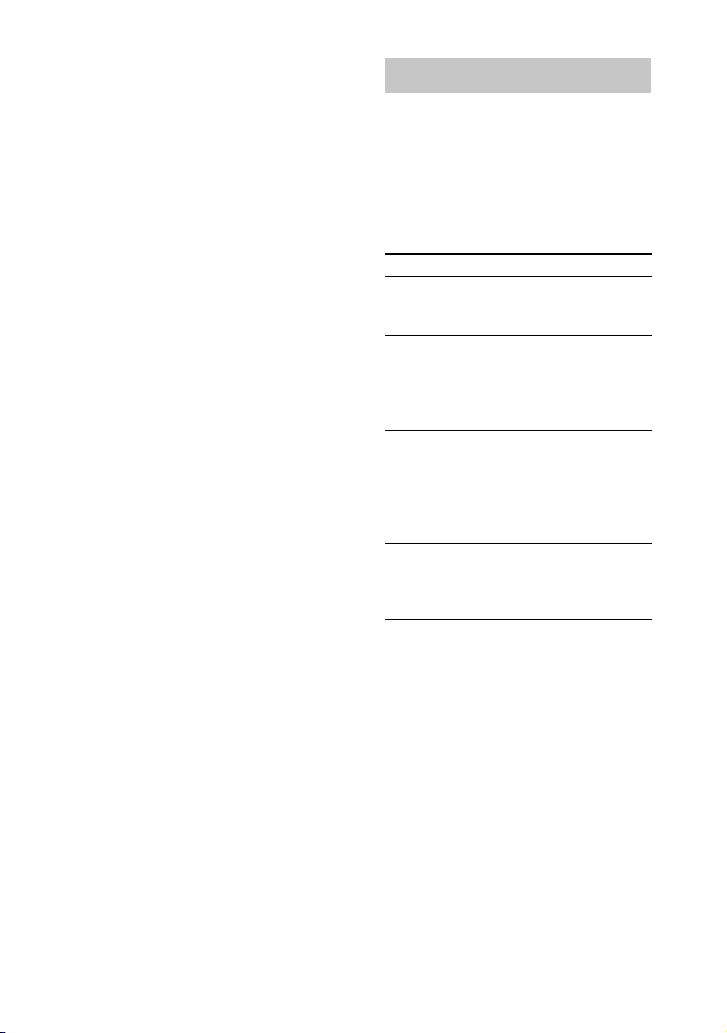
P VIDEO (PROGRESSIVE VIDEO)
(Obraz v progresivním formátu):
Systém pevně nastaví metodu
konverze na PROGRESSIVE VIDEO
(Obraz v progresivním formátu) pro
videoso ware.
Tuto možnost zvolte, pokud je obraz
po zvolení možnosti „P AUTO“
(Automatický progresivní režim)
nejasný.
Poznámka k typům softwaru DVD
a metodě konverze
So ware DVD je možno rozdělit na
2 typy:
Filmový so ware
•
Filmový so ware je odvozen od
běžného lmu, přičemž obraz se
zobrazuje s 24 snímky za sekundu.
Video so ware
•
Video so ware je odvozen z televizních
pořadů, například dramatických
inscenací a situačních komedií
a pracuje s obrazovou frekvencí
30 snímků/60 půlsnímků za sekundu.
Některé disky DVD VIDEO obsahují jak
video so ware, tak i lmový so ware.
Aby tento obrazový obsah působil na
obrazovce přirozeně, jestliže jej televizor
přijímá v progresivním formátu, je
zapotřebí převést progresivní signály tak,
aby odpovídaly typu so waru na disku
DVD VIDEO, který sledujete.
Poznámka
Pokud vaše nastavení nebude odpovídat
vašemu televizoru nebo typu zapojení, nebude
se na obrazovce televizoru zobrazovat žádný
obraz nebo obraz nemusí být jasný.
Při použití televizoru
Zapněte televizor a zvolte videovstup tak,
abyste viděli obraz z tohoto systému.
Ovládání televizoru značky Sony
Pro ovládání televizoru značky Sony
můžete používat následující tlačítka. Tato
tlačítka jsou označena oranžovou barvou.
Funkce Stiskněte
Zapnutí a vypnutí
televizoru
Přepínání zdroje
vstupního signálu
televizoru (mezi
TV a jinými
vstupními zdroji)
Volba televizních
kanálů
Nastavení hlasitosti
reproduktoru(ů)
televizoru
* Pro dvoumístné číslo podržte stisknuté
tlačítko TV (Televizor)
ed a pak stiskněte číslo. (Například - pro
-/-zadání čísla 25 podržte stisknuté tlačítko TV
wk, stiskněte tlačítko -/-- ed, pak 2 a 5.)
TV (Televizor) "/1
1 při podržení
tlačítka TV wk.
TV/VIDEO
(Televizor/
Videorekordér)
ej
při podržení tlačítka
TV wk.
TV CH (Kanál
televizoru) +/–
8
nebo numerická
tlačítka ef* při
podržení tlačítka
TV wk.
TV VOL (Hlasitost
televizoru) +/–
ql
při podržení tlačítka
TV wk.
wk a stiskněte tlačítko
22
CZ
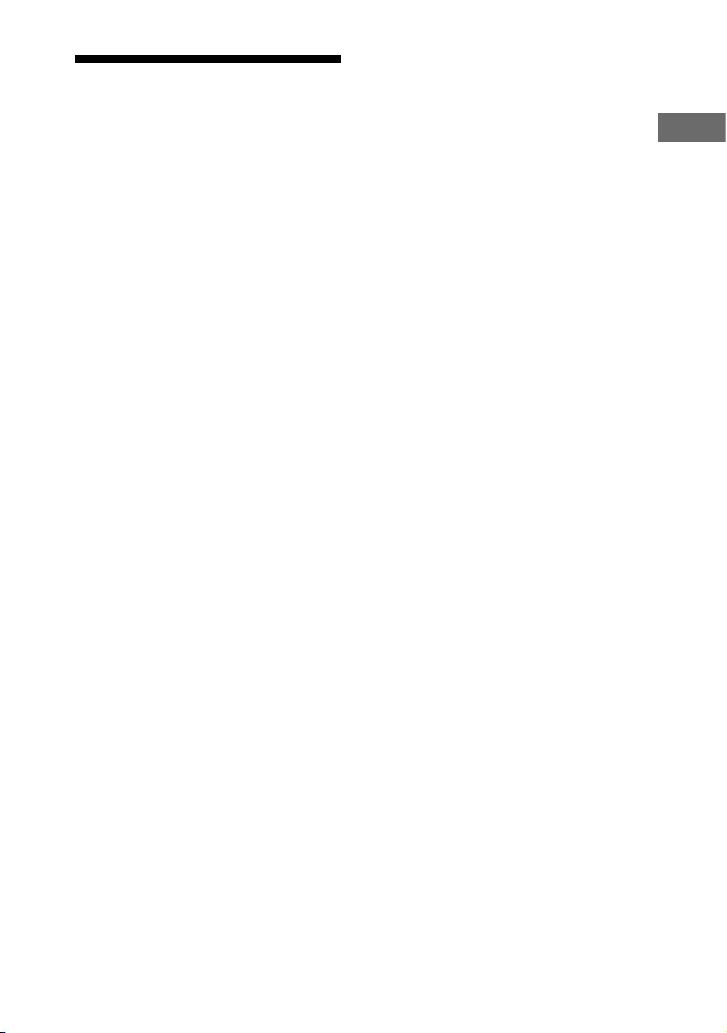
Nastavení hodin
Pro nastavení hodin použijte tlačítka na
dálkovém ovladači.
1
Stisknutím tlačítka "/1 1
zapněte přístroj.
2
Stiskněte tlačítko TIMER MENU
(Nabídka časovače)
Na displeji začne blikat indikace
hodiny.
Pokud na displeji bliká nápis „PLAY
SET?“ (Nastavit přehrávání), stiskněte
opakovaně tlačítko V nebo v ea
pro volbu položky „CLOCK SET?“
(Nastavit hodiny) a pak stiskněte
tlačítko ENTER (Potvrzení) ea.
3
Pro nastavení hodin stiskněte
opakovaně tlačítko V nebo v
ea.
4
Stiskněte tlačítko ENTER
(Potvrzení)
Na displeji začne blikat indikace
minut.
5
Pro nastavení minut stiskněte
opakovaně tlačítko V nebo v
ea.
ea.
ea.
Poznámka
Po odpojení systému ze sítě nebo po výpadku
síťového napájení se nastavení hodin zruší.
Zobrazení hodin, pokud je přístroj
vypnutý
Stiskněte tlačítko DISPLAY (Zobrazení)
qs.
Hodiny se zobrazí asi na 8 sekund.
Začínáme
6
Stiskněte tlačítko ENTER
(Potvrzení)
Hodiny se rozběhnou.
ea.
23
CZ
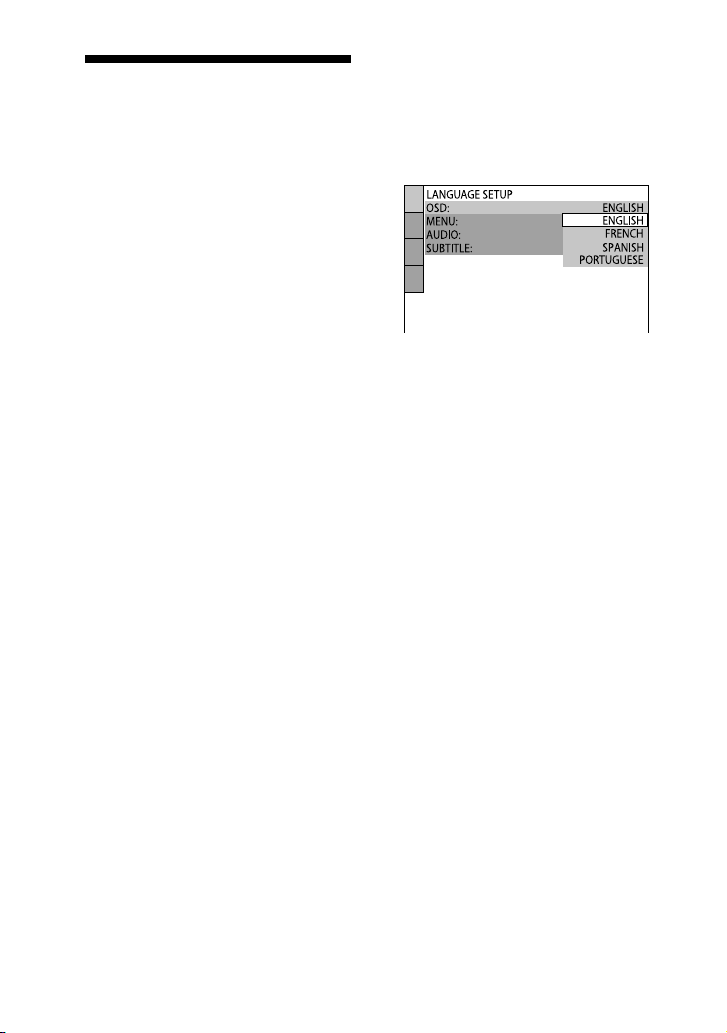
Provedení rychlého
nastavení (QUICK
SETUP)
Před použitím systému můžete provést
minimální základní nastavení pomocí
funkce QUICK SETUP (Rychlé
nastavení). Nebudete-li chtít provést
nastavení pomocí funkce QUICK SETUP
(Rychlé nastavení), stiskněte v kroku 3
tlačítko CLEAR (Smazat)
průvodce nastavením zmizí z obrazovky
televizoru.
1
Zapněte televizor a zvolte
videovstup.
2
Stisknutím tlačítka "/1 1
zapněte přístroj.
Poznámka
Zkontrolujte, zda v přístroji není vložen
žádný disk. V opačném případě zpráva
průvodce nastavením z obrazovky nezmizí.
Pro rychlé nastavení (QUICK SETUP)
stiskněte tlačítko Z
a vyjměte disk.
3
Stiskněte opakovaně tlačítko
FUNCTION (Funkce) +/–
pro volbu funkce „DVD“ (nebo
stiskněte tlačítko DVD N
přístroji).
V dolní části obrazovky televizoru se
zobrazí zpráva průvodce.
ed. Zpráva
4 na přístroji
qh
qh na
4 Stiskněte tlačítko ENTER
(Potvrzení)
ea bez vloženého
disku.
Na televizní obrazovce se zobrazí
„LANGUAGE SETUP“ (Nastavení
jazyka).
5
Stiskněte opakovaně tlačítko
V nebo v
ea pro výběr jazyka
a pak stiskněte tlačítko ENTER
(Potvrzení)
Nastavení je vybráno a na obrazovce
se zobrazí „SCREEN SETUP“
(Nastavení obrazovky).
Rady
Vybraný jazyk platí pro položky „OSD“
•
(Nabídka na obrazovce), „MENU“
(Nabídka) a „SUBTITLE“ (Titulky).
Volitelný jazyk se různí v závislosti na
•
oblasti.
ea.
24
CZ
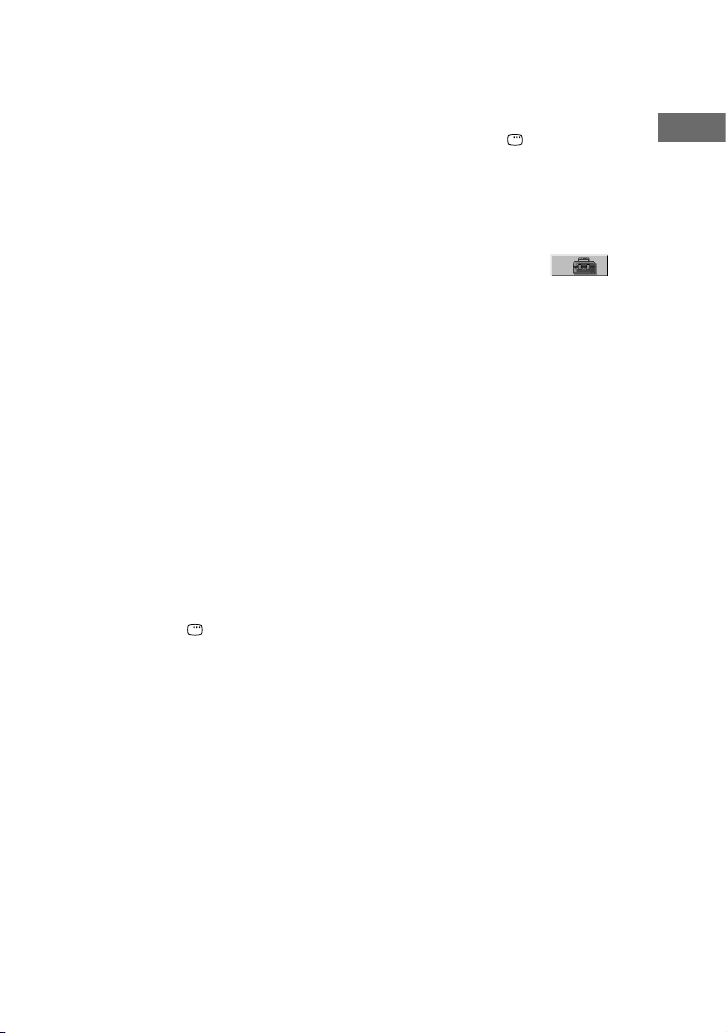
6
Stiskněte opakovaně tlačítko V
nebo v
ea pro výběr nastavení,
odpovídající typu vašeho
televizoru.
Jestliže máte standardní televizor
s poměrem stran obrazu 4:3:
Zvolte možnost „4:3 LETTER
BOX“ nebo „4:3 PAN SCAN“
(Panoramatické snímání) (strana 57).
Jestliže máte širokoúhlý televizor
nebo standardní 4:3 televizor
s širokoúhlým režimem:
Zvolte možnost „16:9“ (strana 57).
7
Stiskněte tlačítko ENTER
(Potvrzení)
Nastavení je zvoleno a na obrazovce
televizoru se zobrazí zpráva „QUICK
SETUP is complete.“ (Rychlé
nastavení je dokončeno.).
Systém je připraven k přehrávání.
Budete-li chtít změnit jednotlivá
nastavení samostatně, viz část
„Použití nabídky nastavení DVD“
(strana 55).
ea.
Pro ukončení funkce QUICK SETUP
(Rychlé nastavení)
Stiskněte tlačítko DISPLAY
(Zobrazení) wj.
Opětovné vyvolání funkce QUICK
SETUP (Rychlé nastavení)
1
Ve chvíli, kdy je přehrávání zastaveno,
stiskněte tlačítko
(Zobrazení)
Na obrazovce televizoru se zobrazí
nabídka Control Menu (Nabídka
ovládání).
2
Stiskněte opakovaně tlačítko V nebo
v ea pro volbu položky
(SETUP) (Nastavení) a pak stiskněte
tlačítko ENTER (Potvrzení) ea.
3
Stiskněte opakovaně tlačítko V nebo
v ea pro volbu položky „QUICK“
(Rychlé) a pak stiskněte tlačítko
ENTER (Potvrzení) ea.
Poznámka
Zpráva průvodce se zobrazí v dolní části
obrazovky televizoru při prvním zapnutí
systému nebo po provedení funkce „RESET“
(Vynulování) (strana 89).
DISPLAY
wj.
Začínáme
25
CZ
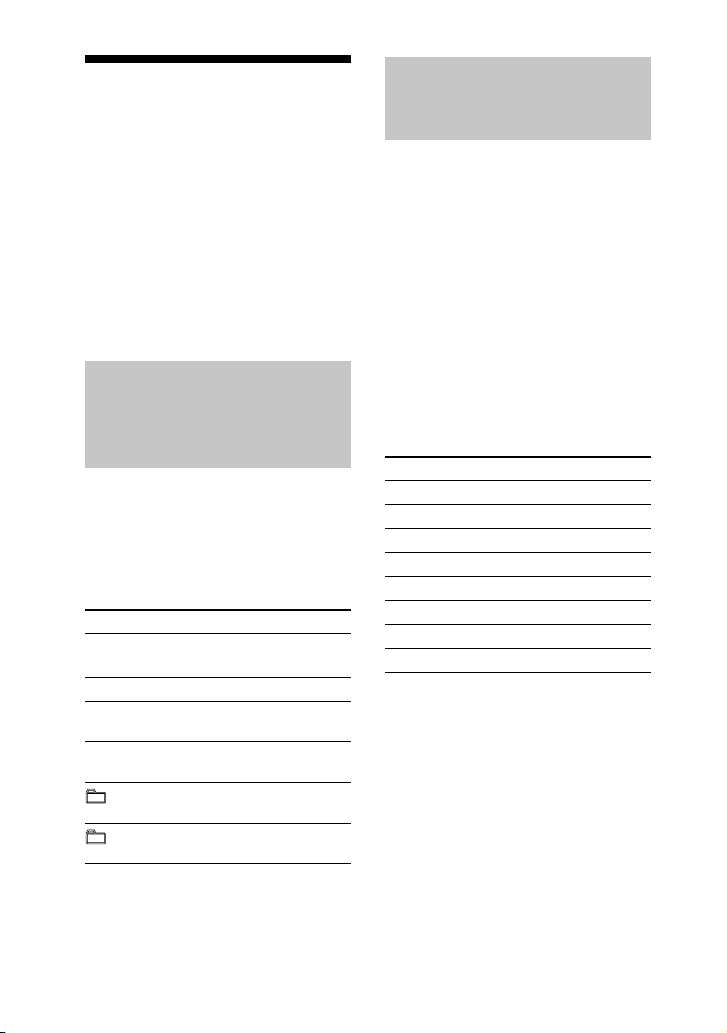
Použití funkce THEATRE
SYNC (Synchronizované
ovládání audiovizuálního
systému)
Funkce THEATRE SYNC (Synchronizované
ovládání audiovizuálního systému) vám
umožňuje zapnutí vašeho televizoru
SONY a tohoto systému, přepnutí režimu
systému na „DVD“ a následné přepnutí
televizoru na nastavený vstupní zdroj
jedním stisknutím tlačítka.
Příprava pro použití
funkce THEATRE SYNC
(Synchronizované ovládání
audiovizuálního systému)
Zaregistrování vstupního zdroje
televizoru připojeného k tomuto systému.
Pro volbu vstupu televizoru
Při podržení tlačítka SLEEP (Časovač
vypnutí) ej stiskněte následující tlačítka.
Stiskněte Vstupní zdroj televizoru
0 Žádný vstupní zdroj
1 až 8 VIDEO 1 až VIDEO 8
9 COMPONENT 1
CLEAR
(Smazat)
– 6
+ 6
(výchozí nastavení)
(Komponentní signál 1)
COMPONENT 2
ed
(Komponentní signál 2)
COMPONENT 3
(Komponentní signál 3)
COMPONENT 4
(Komponentní signál 4)
Ovládání funkce THEATRE SYNC
(Synchronizované ovládání
audiovizuálního systému)
Nasměrujte dálkový ovladač
na televizor, dokud se nezapne
a dokud se správně nenastaví
vstupní zdroj a pak stiskněte
tlačítko THEATRE SYNC
(Synchronizované ovládání
audiovizuálního systému)
Pokud tato funkce nepracuje, změňte
dobu přenosu. Doba přenosu se liší
v závislosti na typu televizoru.
Změna doby přenosu
Podržte stisknuté tlačítko > 8
a stiskněte následující tlačítka.
Stiskněte Doba přenosu
1 0,5 (výchozí nastavení)
21
3 1,5
42
5 2,5
63
7 3,5
84
el.
Zvolený vstupní zdroj televizoru je
uložen do dálkového ovladače.
CZ
26
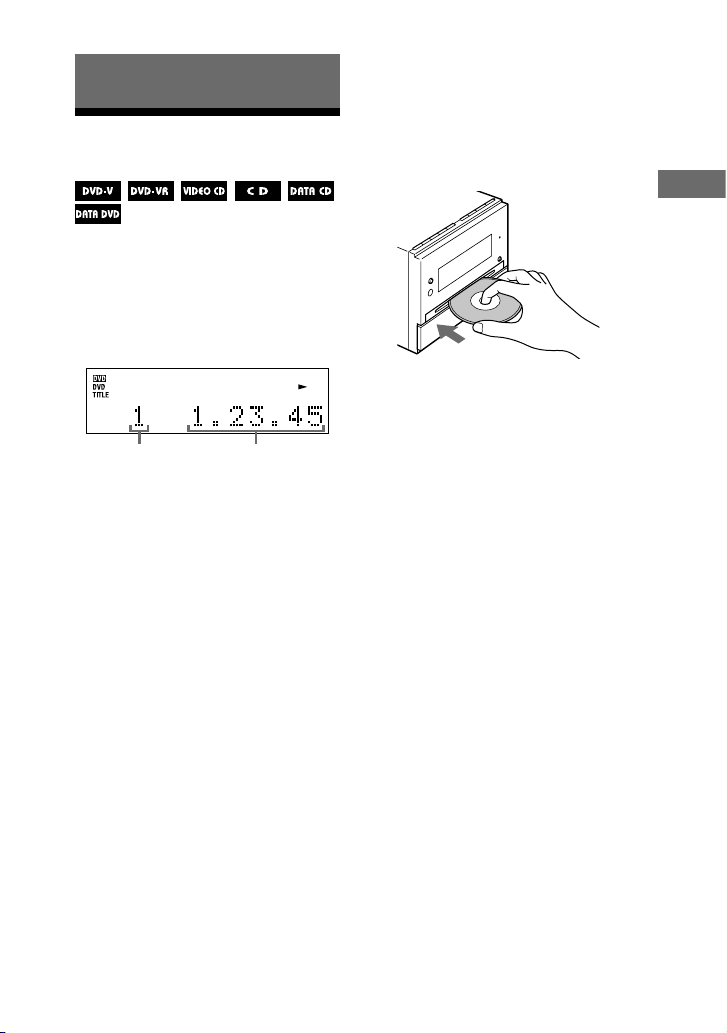
Disk
Přehrávání disku
– Normální přehrávání
V závislosti na disku DVD nebo VIDEO
CD se mohou některé funkce lišit nebo
mohou být omezeny. Přečtěte si pokyny
dodané s diskem.
Příklad: Při přehrávání disků DVD
VIDEO
Uplynulá doba přehráváníČíslo titulu
1
Stiskněte opakovaně tlačítko
FUNCTION (Funkce) +/–
pro volbu funkce „DVD“ (nebo
stiskněte tlačítko DVD N
přístroji).
qh
qh na
2
Vložte disk do otvoru pro disk
5 tak, aby strana s potiskem
směřovala nahoru.
Nespustí-li se přehrávání automaticky,
stiskněte tlačítko H qk (nebo DVD
N qh na přístroji).
3
Stiskněte tlačítko VOLUME
+/–
ql (Hlasitost) pro nastavení
hlasitosti.
Poznámky
V závislosti na stavu systému se nemusí
•
úroveň hlasitosti na obrazovce televizoru
zobrazit.
•
Pokud se po zapnutí přístroje na displeji
zobrazuje nápis „No Disc“ (Žádný disk),
není disk vtažen do otvoru pro disk
Nepokoušejte se zasunovat disk do přístroje
dříve, než se zobrazí zpráva „No Disc“
(Žádný disk).
•
Nevkládejte do přístroje disky o průměru
8 cm s adaptérem. Mohlo by to mít za
následek poruchu přístroje.
•
Při vytahování disku uchopte disk za jeho
okraj a vytáhněte jej přímo z otvoru pro disk
5. Nedotýkejte se záznamového povrchu
disku.
5.
Disk
Pokračování
l
27
CZ
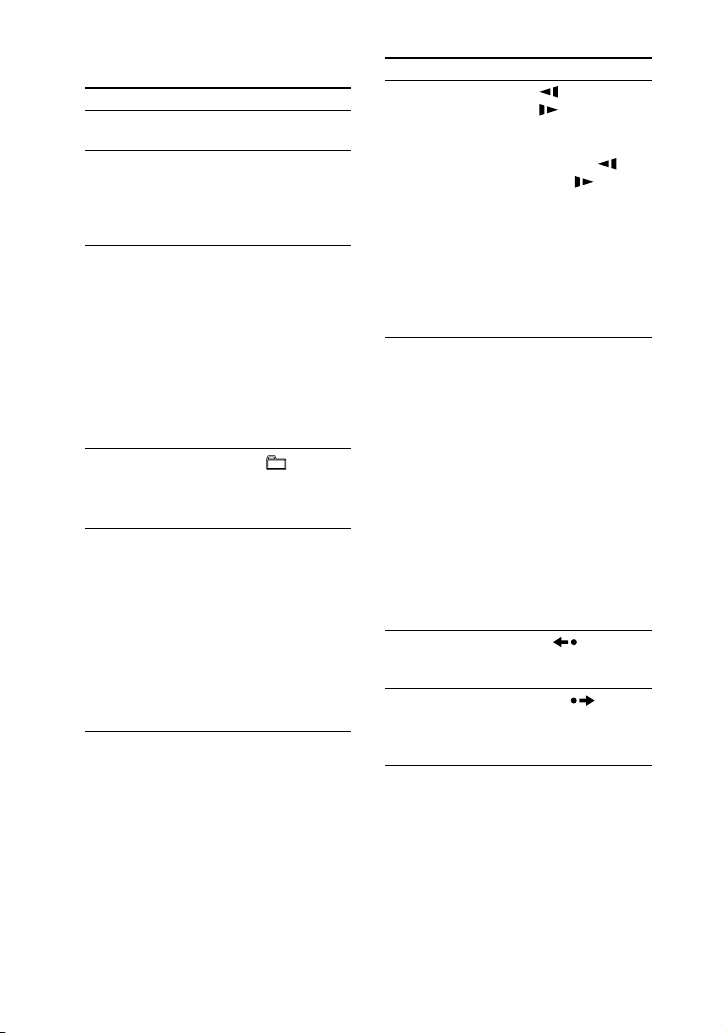
Další možnosti ovládání
Funkce Stiskněte
Zastavení
přehrávání
Pozastavení
přehrávání
Vybe r te
skladbu
kapitolu nebo
videosoubor
Vyberte album
Vyhledejte
rychle bod
pomocí
vyhledávání
vpřed nebo
zpět (Lock
Search)4)5)
x qk.
X
qk. Stiskněte znovu
tlačítko X qk nebo
H
N qh na přístroji) pro
obnovení přehrávání.
opakovaně .
1)
,
nebo >
přehrávání.
Nebo stiskněte
číselná tlačítka ef při
vypnutém Control
Menu (Nabídka
ovládání) a pak
stiskněte tlačítko
ENTER (Potvrzení)
2)
ea
3)
opakovaně +/– 6
během přehrávání
nebo je-li přehrávání
přerušeno.
m nebo M
během přehrávání.
Při každém stisknutí
m nebo M 8 se
rychlost přehrávání
cyklicky změní.
Pro návrat
k normálnímu
přehrávání stiskněte
H qk (nebo DVD N
qh na přístroji).
qk (nebo DVD
.
8 během
8
Funkce Stiskněte
Pomalé
přehrávání
po snímcích
(Slow-motion
6)
play)
SLOW nebo
SLOW (Pomalu)
8 při pozastaveném
přehrávání. Při každém
stisknutí SLOW
nebo SLOW
(Pomalu)
přehrávání cyklicky
změní.
Pro návrat
k normálnímu
přehrávání stiskněte
H qk (nebo DVD N
qh na přístroji).
Posun po
jednotlivých
snímcích
(Freeze
6)
Frame)
STEP C (Krok) wl
pro posun na
další snímek při
pozastaveném
přehrávání. Stiskněte
tlačítko c STEP
(Krok) wl7) pro
posunutí na
předchozí snímek
při pozastaveném
přehrávání.
Pro návrat
k normálnímu
přehrávání stiskněte
H qk (nebo DVD N
qh na přístroji).
Zopakování
předchozí scény
REPLAY
scény)7) wl během
přehrávání.
Rychlé
posunování
aktuální scény
ADVANCE
(Zopakování předchozí
scény)7) wl během
přehrávání.
8 se rychlost
(Posun
28
CZ
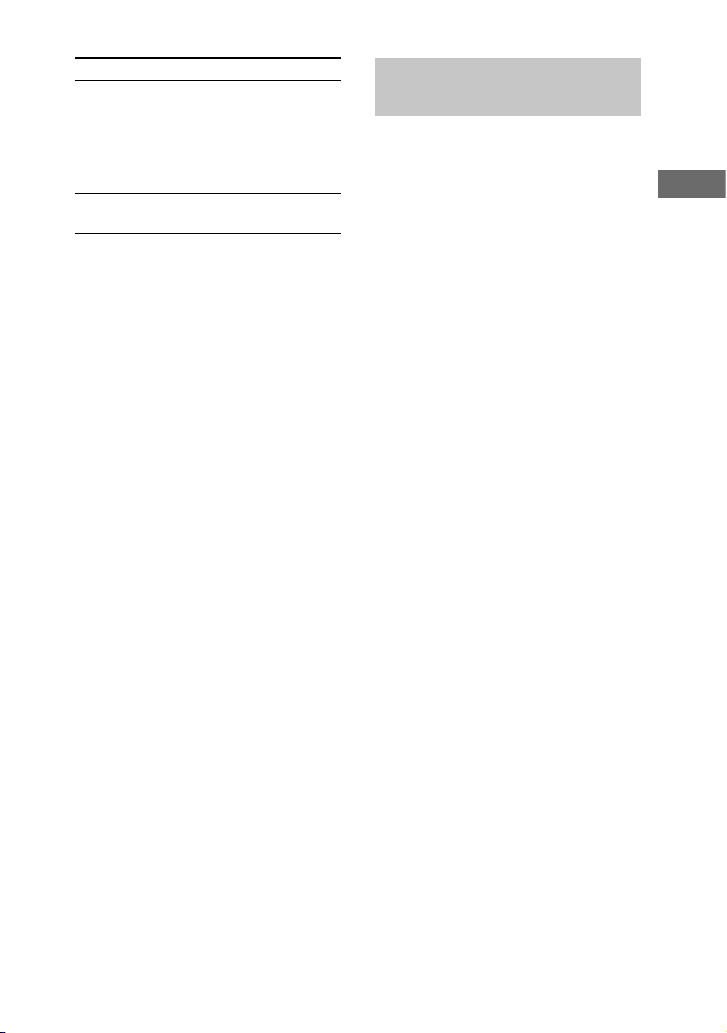
Funkce Stiskněte
Přepnutí na
funkci DVD
z jiného zdroje
signálu
opakovaně tlačítko
FUNCTION (Funkce)
+/–
qh (nebo DVD
N qh na přístroji)
(Automatická volba
zdroje).
Vyjmutí disku
4 na přístroji.
Z
z přístroje
1)
Během používání funkce vyhledávání bodu
ve skladbách MP3 není možné vybrat audio
skladbu.
2)
Pouze DVD VIDEO, DVD-R/-RW v režimu
VR, VIDEO CD, AUDIO CD a videosoubory
DivX.
3)
Pouze audio skladby MP3, soubory obrázků
JPEG a videosoubory DivX.
4)
Kromě souborů obrázků JPEG.
5)
V závislosti na disku se může skutečná
rychlost lišit.
6)
Pouze DVD VIDEO, DVD-R/-RW v režimu
VR, videosoubory DivX a VIDEO CD.
7)
Pouze DVD VIDEO a DVD-R/-RW v režimu
VR.
Poznámky
Přehrávání po snímcích není možné na disku
•
DVD-R/-RW v režimu VR.
Funkce zopakování předchozí scény nebo
•
posun scény nemusí být možné používat
v režimu opakovaného přehrávání nebo
u některých scén.
Zobrazení několika úhlů
záběru a titulků
Změna úhlu záběru
(pouze DVD VIDEO)
Jestliže jsou na disku DVD k dispozici
pro jednu scénu různé úhly záběru, je
možno při přehrávání DVD VIDEO
tento úhel záběru změnit.
V průběhu přehrávání stiskněte
opakovaně tlačítko ANGLE (Úhel
záběru) wf. Po každém stisknutí tlačítka
ANGLE (Úhel záběru) wf se úhel záběru
změní.
Poznámka
U některých disků DVD VIDEO není změna
záběru možná, i když disk DVD VIDEO
obsahuje scény pořízené s větším množstvím
záběrů z různých úhlů.
Zobrazení titulků
(Pouze DVD VIDEO, DVD-R/-RW
v režimu VR a videosoubory DivX)
Můžete také zapnout nebo vypnout
titulky při přehrávání disků DVD
VIDEO, DVD-R/-RW v režimu VR nebo
DivX videosouborů, na kterých jsou
zaznamenány vícejazyčné titulky. Můžete
také změnit jazyk titulků disků DVD
VIDEO, DVD-R/-RW v režimu VR nebo
DivX videosouborů, na kterých jsou
zaznamenány vícejazyčné titulky.
Disk
V průběhu přehrávání stiskněte
opakovaně tlačítko SUBTITLE (Titulky)
wd. Při každém stisknutí tlačítka
SUBTITLE (Titulky) wd se jazyk titulků
změní nebo se vypnou.
Pokračování
l
29
CZ
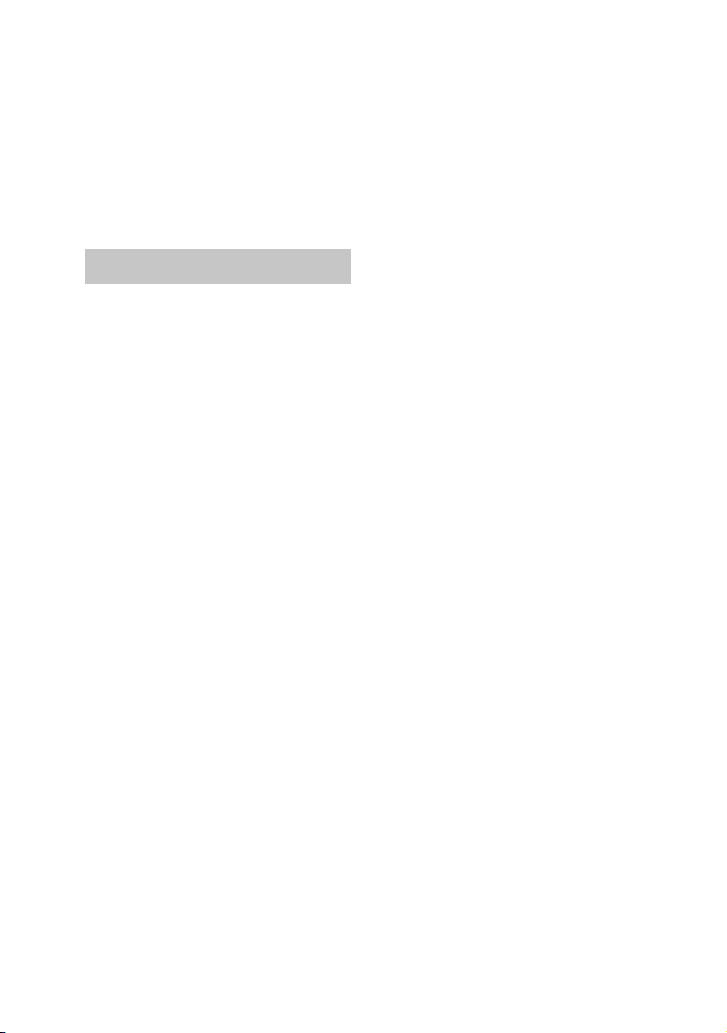
Poznámky
V závislosti na disku DVD VIDEO nemusí
•
být možné změnit titulky i v případě, že jsou
na disku uloženy vícejazyčně. Také nemusí
být možné titulky vypnout.
•
Titulky je možné změnit, pokud má
videosoubor DivX příponu „.AVI“ nebo
„.DIVX“ a pokud obsahuje informace titulků
ve stejném souboru.
Další užitečné funkce
Změna zvukového doprovodu
Při přehrávání disků DVD VIDEO nebo
videosouborů DivX zaznamenaných
s více audio formáty, můžete také vybírat
požadovaný formát. Jsou-li na disku
DVD VIDEO zaznamenány vícejazyčné
zvukové stopy, můžete zvolit také
požadovaný jazyk zvukového doprovodu.
Při přehrávání disků VIDEO CD, AUDIO
CD nebo audio skladeb MP3 si můžete
vybrat zvuk buď z pravého, nebo z levého
kanálu a poslouchat zvuk zvoleného
kanálu z obou předních reprosoustav
(pravé a levé). Například při přehrávání
disku obsahujícího písně s vokály
v pravém kanálu a instrumentální
doprovod v levém kanálu můžete vybrat
levý kanál a poslouchat instrumentální
doprovod z obou reprosoustav.
Výchozí nastavení jsou podtržena.
Při přehrávání disku DVD VIDEO:
V závislosti na disku DVD VIDEO se
volba jazyka a zvukového formátu liší.
Je-li zobrazeno čtyřmístné číslo,
představují číslice kód jazyka (viz
„Tabulka jazykových kódů“ (strana 101)).
Jestliže je stejný jazykový kód zobrazen
dvakrát nebo vícekrát, znamená to, že
na disku DVD VIDEO je záznam ve více
audio formátech. Povšimněte si, že zvuk
se mění automaticky v závislosti na disku.
Při přehrávání DVD-R/-RW v režimu
VR:
Zobrazí se počet audio skladeb, které jsou
zaznamenány na disku.
Příklad:
1: MAIN: hlavní zvuk audio stopy č. 1,
•
1: SUB: vedlejší zvuk audio stopy č. 1,
•
1: MAIN+SUB: hlavní a vedlejší zvuk
•
audio stopy č. 1,
2: MAIN*: hlavní zvuk audio stopy č. 2,
•
2: SUB*: vedlejší zvuk audio stopy č. 2,
•
2: MAIN+SUB*: hlavní a vedlejší zvuk
•
audio stopy č. 2.
* Tyto položky se nezobrazují v případě, že je
na přehrávaném disku zaznamenán pouze
jeden zvukový formát.
Stiskněte opakovaně tlačítko AUDIO
(Zvukový doprovod) ws během
přehrávání pro výběr požadovaného
audio signálu.
CZ
30
